Page 1

Appareil photo numérique
EX-Z3
Mode d’emploi
Merci pour l’achat de ce
produit CASIO.
Avant de l’utiliser, veuillez lire
attentivement les consignes de
sécurité dans ce mode
d’emploi et conserver celui-ci
pour toute référence future.
F
K855PCM1DMX
Page 2
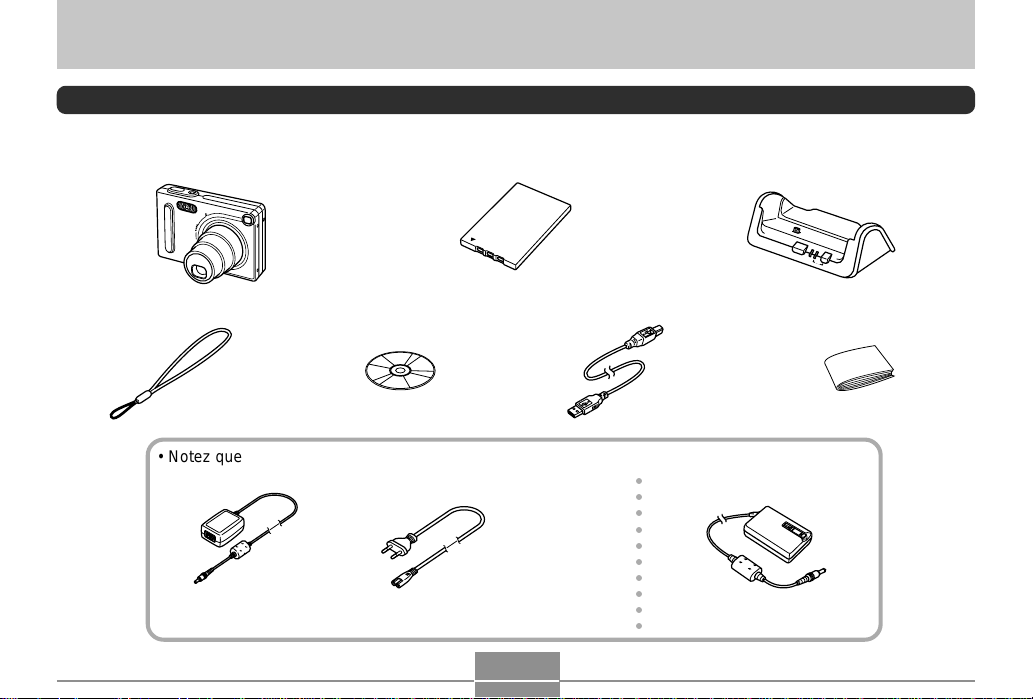
INTRODUCTION
INTRODUCTION
Déballage
Assurez-vous d’être en possession de tous les articles indiqués ci-dessous. Si l’un d’eux devait manquer, contactez votre
revendeur dès que possible.
P
H
O
T
O
CHA
R
G
E
U
S
B
Appareil photo
Batterie rechargeable au lithium-ion
(NP-20)
Station USB
(CA-21)
Courroie
CD-ROM
Câble USB
Référence de base
• Notez que la forme de l’adaptateur secteur varie selon les régions de commercialisation de
l’appareil photo.
* La forme de la fiche du
cordon d’alimentation
varie selon les pays et
les régions.
Adaptateur secteur spécial
(Type double borne) Cordon d’alimentation
*
○○○○○○○○○○
Adaptateur secteur spécial
(Type enfichable)
2
Page 3
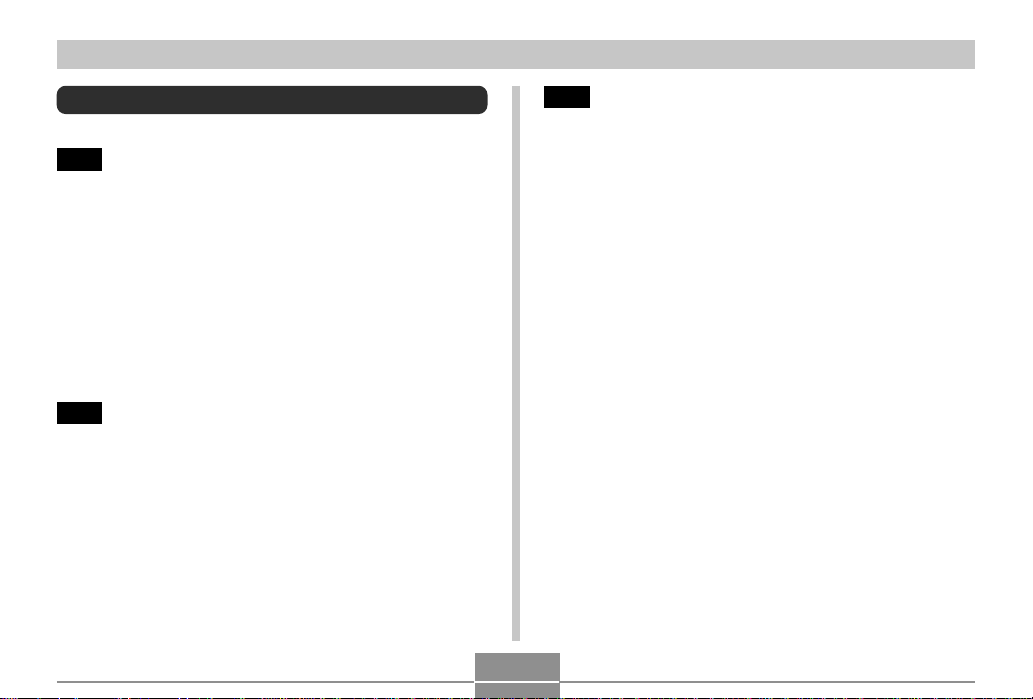
INTRODUCTION
Sommaire
2 INTRODUCTION
Déballage ..................................................................... 2
Caractéristiques ........................................................... 9
Précautions d’emploi...................................................11
Précautions d’ordre général 11
Précautions concernant les erreurs de données 13
Conditions de fonctionnement 13
Condensation 14
Rétroéclairage à diode électroluminescente (LED) 14
Objectif 14
Divers 14
15 GUIDE DE MISE EN MARCHE RAPIDE
Rechargez complètement la batterie !....................... 15
Sélection de la langue et réglage de l’horloge .......... 16
Prendre une photo ..................................................... 17
Revoir une photo........................................................ 17
Supprimer une photo ................................................. 18
19 PRÉPARATIFS
A propos de ce manuel .............................................. 19
Guide général............................................................. 20
Appareil photo 20
Station USB 21
Contenu de l’écran ..................................................... 22
Mode REC (enregistrement) 22
Mode PLAY (lecture) 23
Changement du contenu de l’écran 24
Témoins...................................................................... 24
Fixation de la courroie ............................................... 25
Alimentation ............................................................... 25
Insérer la batterie 25
Retirer la batterie 27
Charger la batterie 27
Précautions concernant l’alimentation 32
Mise sous et hors tension de l’appareil photo 35
Réglages d’économie d’énergie 36
Utilisation des menus................................................. 37
Sélection de la langue d’affichage et réglage de
l’horloge...................................................................... 39
Sélectionner la langue et régler l’horloge 40
3
Page 4
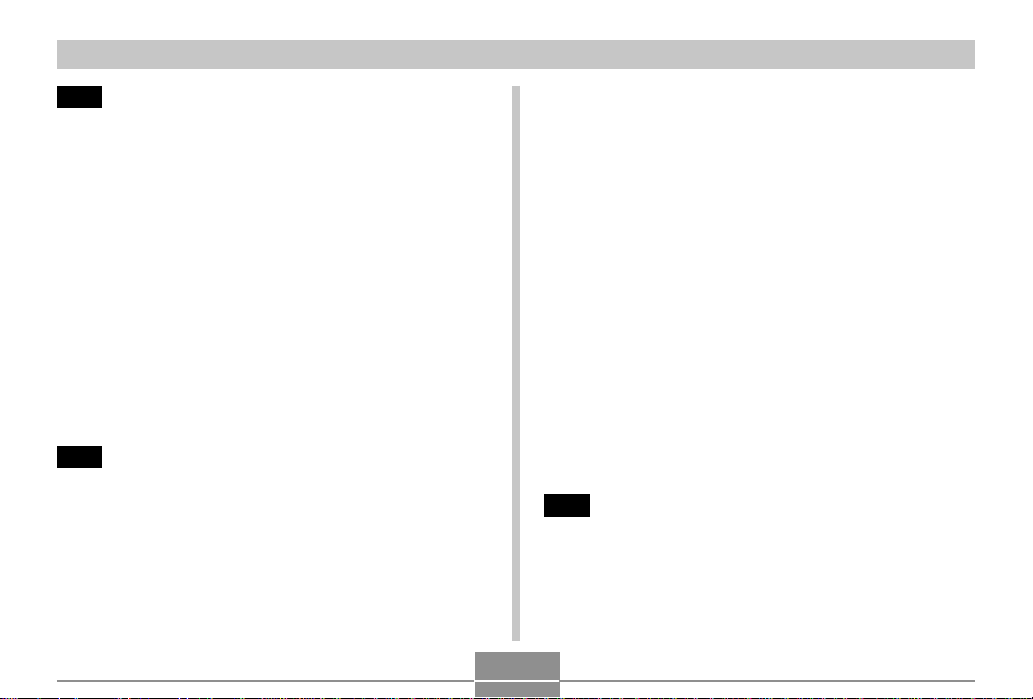
INTRODUCTION
43 ENREGISTREMENT DE BASE
Enregistrement d’une photo....................................... 43
Précautions concernant l’enregistrement d’une photo 45
A propos de l’autofocus 46
A propos de l’écran en mode REC 46
Utilisation du viseur optique....................................... 47
Utilisation du zoom..................................................... 48
Zoom optique 48
Zoom numérique 49
Utilisation du flash...................................................... 50
Etat du flash 52
Précautions concernant le flash 52
Utilisation du retardateur............................................ 53
Spécification de la taille et de la qualité de la photo ... 55
Spécifier la taille de la photo 55
Spécifier la qualité de la photo 56
57 AUTRES FONCTIONS
D’ENREGISTREMENT
Sélection du mode de mise au point ......................... 57
Utilisation du mode autofocus 57
Utilisation du mode macro 58
Utilisation du mode infini 59
Utilisation du mode de mise au point manuelle 59
Verrouillage de la mise au point 60
Correction de l’exposition (Décent EV) ..................... 61
Réglage de la balance des blancs............................. 63
Réglage manuel de la balance des blancs 64
Utilisation du mode de Modèles photos (Best Shot)... 65
Modèles personnalisés 66
Combinaison de deux photos en une seule photo
(Coupling Shot) .......................................................... 69
Enregistrement d’un sujet sur un arrière-plan
préexistant (Pre-shot) ................................................ 71
Utilisation du mode d’enregistrement de
séquences vidéo ........................................................ 73
Utilisation de l’histogramme....................................... 75
Réglages de l’appareil en mode REC ....................... 76
Spécification de la sensibilité ISO 76
Activation et désactivation de la revue de photos 77
Affectations de fonctions aux touches [왗] et [왘]77
Spécification des réglages d’alimentation par défaut 78
Rétablissement des réglages par défaut de l’appareil
photo 79
80 LECTURE
Lecture de base ......................................................... 80
Inversion de l’affichage .............................................. 81
Agrandissement de la photo affichée ........................ 82
Redimensionnement de la photo ............................... 83
4
Page 5

INTRODUCTION
Rognage d’une photo................................................. 84
Lecture de séquences vidéo...................................... 85
Affichage de 9 images à la fois.................................. 86
Sélection d’une photo particulière sur l’écran à 9 photos 87
Affichage de l’écran de calendrier ............................. 87
Lecture en diaporama ................................................ 88
Spécifier les photos du diaporama 90
Spécifier la durée du diaporama 91
Spécifier l’intervalle des photos 91
Emploi comme Cadre de photo 92
Rotation de la photo................................................... 93
94 SUPPRESSION DE FICHIERS
Suppression d’un seul fichier..................................... 94
Suppression de tous les fichiers................................ 95
96 GESTION DES FICHIERS
Dossiers ..................................................................... 96
Dossiers et fichiers 96
Protection des fichiers ............................................... 97
Protéger un seul fichier 97
Protéger tous les fichiers 98
DPOF.......................................................................... 98
Pour régler les paramètres d’impression pour une
seule photo 99
Pour régler les paramètres d’impression pour toutes
les photos 100
PRINT Image Matching
Exif Print ................................................................... 101
Emploi de USB DIRECT-PRINT .............................. 102
Utilisation du dossier FAVORIS ............................... 104
Copier un fichier dans le dossier FAVORIS 104
Afficher un fichier copié dans le dossier FAVORIS 105
Supprimer un fichier du dossier FAVORIS 106
108 AUTRES RÉGLAGES
Spécification de la méthode de numérotation des
fichiers ...................................................................... 108
Activation ou désactivation de la tonalité des
boutons..................................................................... 109
Spécification d’une photo comme écran
d’ouverture ............................................................... 109
Utilisation de l’alarme................................................110
Pour régler une alarme 110
Arrêt de l’alarme 111
Réglage de l’horloge .................................................112
Sélectionner le fuseau horaire 112
Régler l’heure et la date 113
Changement du format de la date 113
5
II
..........................................
101
Page 6
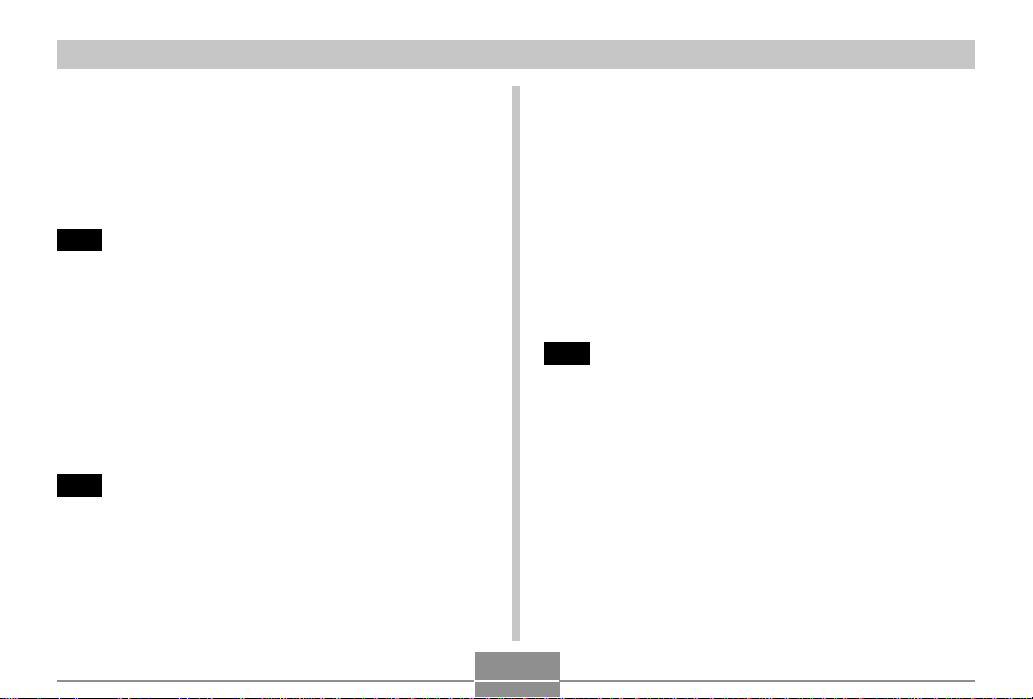
INTRODUCTION
Utilisation de l’heure mondiale..................................114
Afficher l’écran de l’heure mondiale 114
Régler les paramètres de l’heure mondiale 114
Spécifier l’heure d’été 115
Changement de la langue d’affichage......................116
Formatage de la mémoire.........................................117
118 UTILISATION D’UNE CARTE MÉMOIRE
Utilisation d’une carte mémoire ................................119
Insérer une carte mémoire dans l’appareil 119
Retirer la carte mémoire de l’appareil 119
Formatage d’une carte mémoire 120
Précautions concernant la carte mémoire 121
Copie de fichiers ...................................................... 122
Copier tous les fichiers de la mémoire flash sur une
carte mémoire 122
Copier un fichier de la carte mémoire dans la
mémoire flash 123
124 VISIONNAGE D’IMAGES SUR UN
ORDINATEUR
Utilisation de l’appareil photo avec un ordinateur
Windows ................................................................... 124
Précautions concernant la connexion USB 129
Utilisation de l’appareil photo avec un ordinateur
Macintosh ................................................................. 129
Précautions concernant la connexion USB 134
Fonctions disponibles à partir de l’ordinateur ......... 134
Utilisation d’une carte mémoire pour le transfert
de fichiers sur un ordinateur .................................... 135
Données de la mémoire........................................... 136
Protocole DCF 136
Structure du répertoire de la mémoire 136
Fichiers d’images supportés par l’appareil photo 137
Précautions concernant la mémoire flash et les
cartes mémoire 138
139 EMPLOI DE L’APPAREIL PHOTO AVEC UN
ORDINATEUR
Utilisation de la fonction Album................................ 139
Création d’un album 139
Sélection de la présentation de l’album 140
Réglage des paramètres détaillés de l’album 141
Visionnage des fichiers d’album 143
Sauvegarde d’un album 146
Installation des applications du CD-ROM................ 146
A propos du CD-ROM fourni 146
Configuration système requise 147
6
Page 7
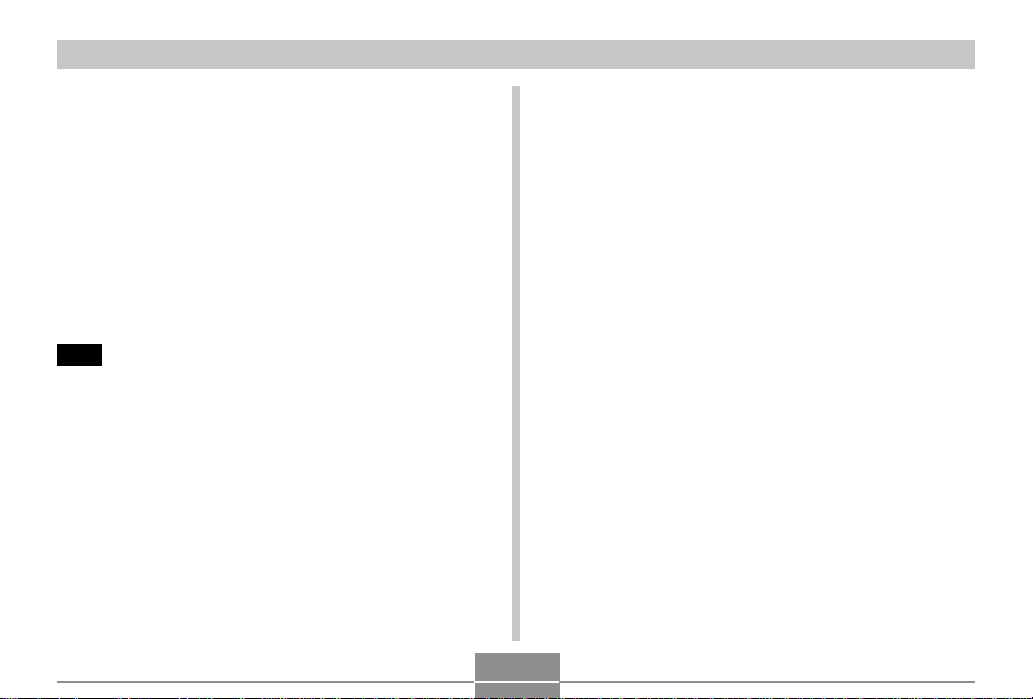
INTRODUCTION
Installation du logiciel dans Windows à partir du
CD-ROM................................................................... 148
Préparatifs 148
Sélection d’une langue 148
Lecture du fichier “Lire” 149
Installation de l’application 149
Lecture de la documentation (fichiers PDF) 150
Enregistrement de l’utilisateur 150
Sortie de l’application Menu 150
Installation du logiciel du CD-ROM sur un
Macintosh ................................................................. 151
Installation du logiciel 151
Lecture de la documentation (fichiers PDF) 152
154 ANNEXE
Présentation des menus .......................................... 154
Description des témoins .......................................... 156
Mode REC 157
Mode PLAY 158
Témoins de la station USB 158
En cas de problème ................................................. 159
Messages 162
Fiche technique........................................................ 163
Spécifications générales 163
7
Page 8
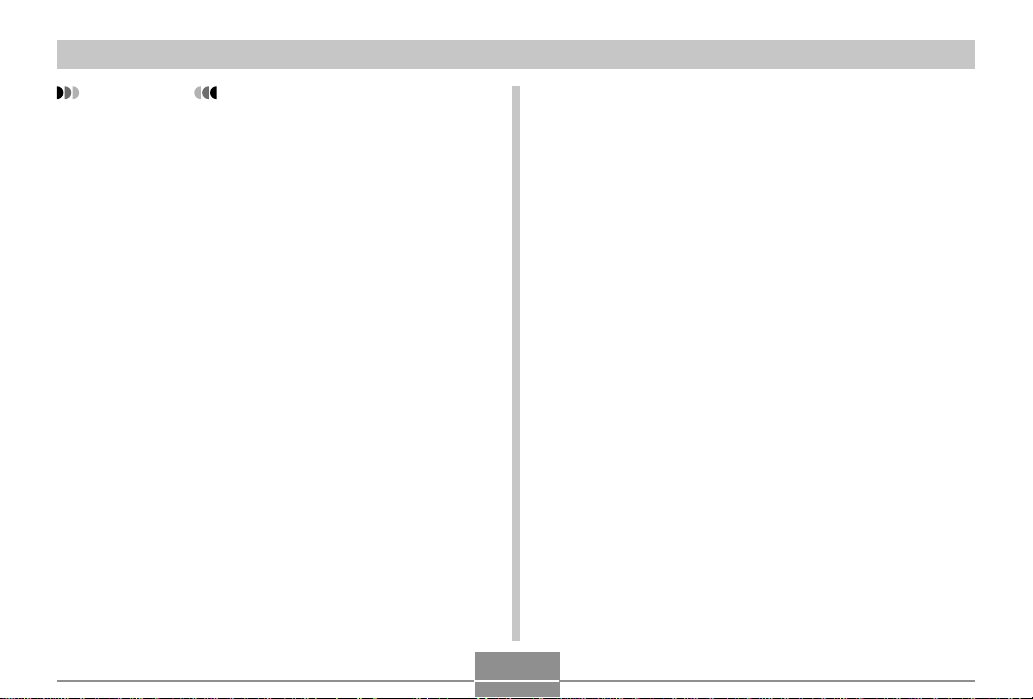
INTRODUCTION
IMPORTANT !
• Le contenu de manuel peut être modifié sans avis
préalable.
• CASIO COMPUTER CO., LTD. ne peut être tenu
pour responsable de dommages ou pertes pouvant
résulter de l’emploi de ce manuel.
• CASIO COMPUTER CO., LTD ne peut être tenu
pour responsable des pertes ou plaintes de tiers
pouvant résulter de l’emploi du EX-Z3.
• CASIO COMPUTER CO., LTD. ne peut en aucun
cas être tenu pour responsable des dommages ou
pertes subits par un tiers ou le propriétaire et
résultant de l’emploi de Photo Loader et/ou
Photohands.
• CASIO COMPUTER CO., LTD. ne peut être tenu
pour responsable des dommages ou pertes pouvant
résulter de la perte de données résultant d’une
panne, d’une réparation ou du remplacement des
piles. Veillez à toujours enregistrer les données
importantes sur un autre support pour vous protéger
contre une perte éventuelle.
• Le logo SD est une marque déposée.
• Windows, Internet Explorer et DirectX sont des
marques déposées de Microsoft Corporation.
• Macintosh est une marque déposée de Apple
Computer, Inc.
• MultiMediaCard est une marque de fabrique de
Infineon Technologies AG, Allemagne, accordée en
licence à MultiMediaCard Association (MMCA).
• Acrobat et Acrobat Reader sont des marques
déposées de la société Adobe Systems
Incorporated.
• Le pilote USB (stockage en masse) emploie un
logiciel de Phoenix Technologies Ltd.
Compatibility Software Copyright C 1997
Phoenix Technologies Ltd. Tous droits réservés.
• Tous les autres noms de sociétés, de produits et de
services mentionnés dans ce manuel peuvent être
des noms de fabrique d’autres détenteurs.
• Photo Loader et Photohands sont la propriété de
CASIO COMPUTER CO., LTD. Tous les droits de
propriété intellectuelle et autres droits liés à ces
applications reviennent, sauf mention contraire, à
CASIO COMPUTER CO., LTD.
■ Protection des droits d’auteur
La copie non autorisée de fichiers de photos et séquences
vidéo pour un usage non personnel est contraire aux lois
sur le copyright et aux contrats internationaux. La
distribution de tels fichiers à un tiers par Internet sans
l’autorisation du détenteur des droits d’auteur, gratuite ou
non, est contraire aux lois sur le copyright et aux contrats
internationaux.
8
Page 9

INTRODUCTION
Caractéristiques
• 3,2 millions de pixels nets
CCD à mégapixels, 3,2 millions de pixels nets (en tout
3,34 millions), garantissant une haute résolution et des
beaux tirages
• Ecran LCD couleur TFT 2,0 pouce
• Zoom sans à-coups 12X
Zoom optique 3X, zoom numérique 4X
• Mémoire Flash de 10 Mo
Des photos (séquences) peuvent être prises sans carte
mémoire.
• Expansion de la mémoire avec les cartes mémoire SD et
MMC (MultiMediaCard ).
• Recharge facile
Posez simplement l’appareil photo sur la station USB
pour charger la batterie.
• Transfert de photos rapide
Transférez vos photos (séquences) sur un ordinateur en
posant simplement l’appareil sur la station USB.
• Fonction Cadre de photo
Toutes les photos enregistrées dans la mémoire peuvent
être affichées en diaporama en laissant l’appareil sur la
station USB.
• Modèles photos Best Shot
Sélectionnez simplement un modèle photo correspondant
au type de photo que vous voulez prendre. L’appareil
photo effectue automatiquement tous les réglages
nécessaires et vous obtiendrez toujours des photos
impeccables.
• Couplage de photos (Coupling Shot) et Photo avec préplan (Pre-shot)
Le mode de Couplage de photos permet de combiner
deux sujets sur une seule photo, tandis que le mode de
photo avec pré-plan permet d’ajouter un sujet à une autre
photo servant d’arrière-plan. Il est donc possible d’obtenir
une photo de deux personnes sans faire appel à une
troisième personne. Vous pouvez utiliser le couplage de
photos et la photo avec pré-plan en sélectionnant les
modèles photo appropriés dans le mode Modèles photo.
• Mode Triple retardateur
Le retardateur peut se déclencher jusqu’à trois fois
automatiquement.
• Histogramme en temps réel
Un histogramme permet de régler l’exposition tout en
contrôlant le changement de la luminosité d’ensemble de
l’image, ce qui facilite encore davantage la prise de vues
dans des conditions difficiles.
9
Page 10
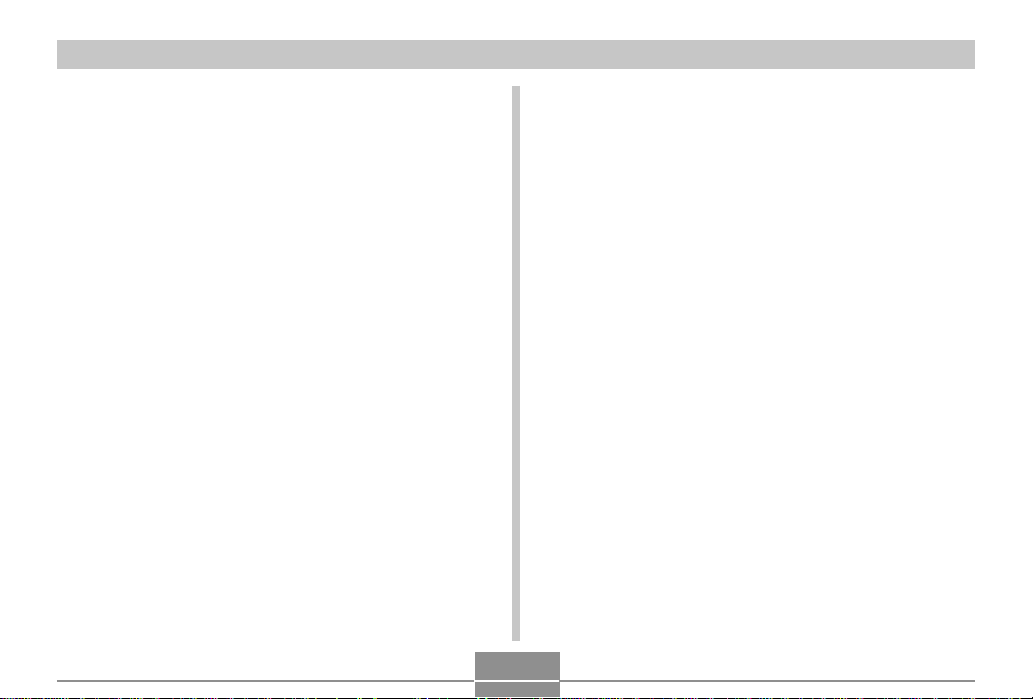
INTRODUCTION
• Heure universelle
Réajustement simple de l’heure à l’endroit où l’appareil
est utilisé. Vous avez le choix entre 162 villes, soit 32
fuseaux horaires.
• Alarme
Une alarme vous rappelle des événements importants et
peut être utilisée comme réveille-matin. Une photo
particulière peut être affichée à l’écran lorsque l’heure
d’alarme est atteinte.
• Album
Un album photos peut être créé à partir des fichiers
HTML générés par l’appareil. Le contenu de l’album peut
être consulté et imprimé avec les navigateurs web
classiques. Les photos peuvent aussi être rapidement et
facilement incorporées à vos pages web.
• Ecran de calendrier
Un calendrier d’un mois complet peut être affiché sur
l’écran de l’appareil photo. Chaque jour du mois contient
une vignette de la première photo prise à cette date, ce
qui permet de localiser rapidement une photo.
• Mode Séquence vidéo avec son
• Stockage de données DCF
Le protocole de stockage de données DCF “Design rule
for Camera File system” assure l’intercompatibilité entre
l’appareil photo numérique et les imprimantes.
• Système DPOF (Digital Print Order Format)
Les photos peuvent être imprimées facilement dans
l’ordre souhaité sur une imprimante conforme au format
DPOF. Le format DPOF peut aussi être utilisé pour
spécifier les photos et leur nombre pour l’impression par
un professionnel.
• Compatible avec PRINT Image Matching II
Les photos contiennent des données PRINT Image
Matching II (réglage de mode et autres informations
concernant la configuration de l’appareil). Une imprimante
supportant le format PRINT Image Matching II peut lire
ces données et imprimer la photo en conséquence,
comme souhaité.
• Support USB DIRECT-PRINT
L’appareil photo est compatible avec la technologie USB
DIRECT-PRINT, mise au point par Seiko Epson
Corporation. Après avoir raccordé l’appareil photo à une
imprimante USB DIRECT-PRINT, vous pouvez
sélectionner les photos à imprimer et activer l’impression
directement sur l’appareil photo.
• Logiciels Photo Loader et Photohands fournis
La toute dernière version de Photo Loader, la plus
populaire des applications utilisées pour le transfert de
photos sur un ordinateur, est fournie avec l’appareil.
Photohands, un logiciel de retouche facile à utiliser est
également fourni.
10
Page 11
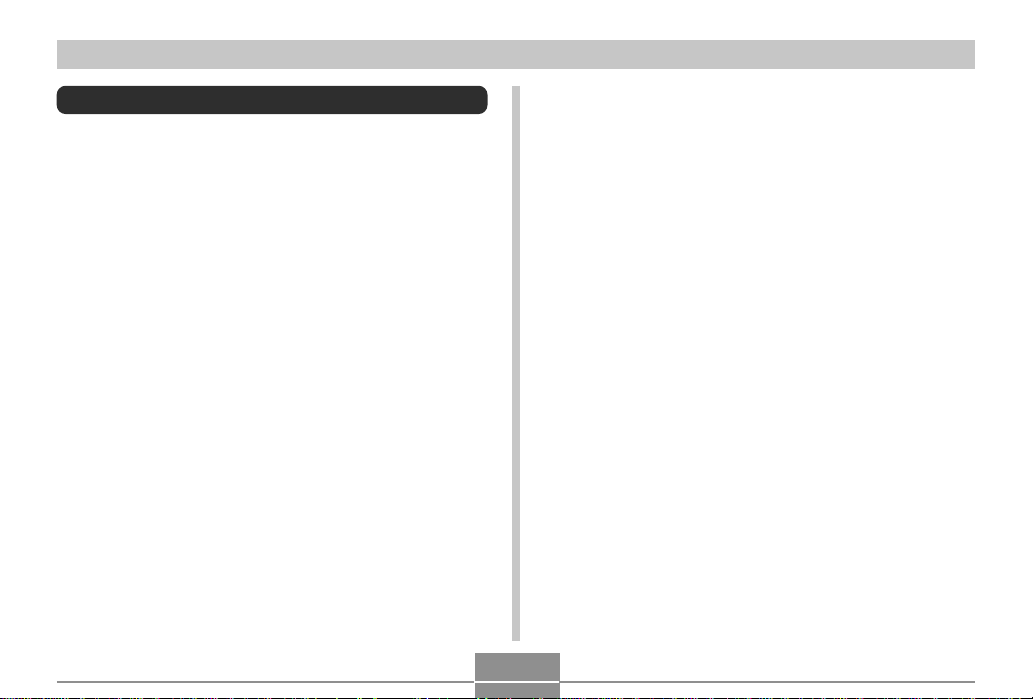
INTRODUCTION
Précautions d’emploi
Précautions d’ordre général
Veuillez observer les précautions suivantes lorsque vous
utilisez le EX-Z3.
Toute mention de “cet appareil photo” ou de “l’appareil
photo” dans ce manuel désigne l’appareil photo numérique
CASIO EX-Z3.
• N’essayez jamais de prendre des photos ou d’utiliser
l’afficheur en conduisant un véhicule ou en marchant.
Ceci peut causer un accident grave.
• N’essayez jamais d’ouvrir le boîtier de l’appareil photo ni
d’entreprendre des réparations. S’ils sont exposés, les
composants internes sous haute tension créent un risque
d’électrocution. Pour tous les travaux d’entretien et de
réparation, adressez-vous à un service après-vente agréé
CASIO.
• Ne jamais regarder le soleil ou une lumière très puissante
à travers le viseur de l’appareil. C’est dangereux pour la
vue.
• Rangez le cache-connecteur et les petites pièces et
accessoires de l’appareil hors de portée des enfants en
bas âge. En cas d’ingestion, contactez immédiatement un
médecin.
• N’activez jamais le flash en direction d’une personne
conduisant un véhicule. Le conducteur pourrait être gêné
et causer un accident.
• N’activez jamais le flash trop près des yeux du sujet. La
lumière intense du flash peut causer des lésions
visuelles, surtout aux enfants en bas âge. Lorsque vous
utilisez le flash, l’appareil photo doit être au moins à un
mètre des yeux du sujet.
• Gardez l’appareil photo à l’abri de l’eau et d’autres
liquides et ne le mouillez jamais. L’humidité crée un
risque d’incendie et d’électrocution. N’utilisez jamais
l’appareil photo à l’extérieur sous la pluie ou la neige, au
bord de la mer ou sur une plage, dans une salle de bain,
etc.
• Si une matière étrangère ou de l’eau devait pénétrer dans
l’appareil photo, éteignez-le immédiatement, retirez la
batterie et/ou débranchez le cordon de l’adaptateur
secteur de la prise secteur et contactez votre revendeur
ou un service après-vente agréé CASIO. L’emploi de
l’appareil photo dans ces conditions crée un risque
d’incendie et d’électrocution.
• Si de la fumée ou une odeur étrange devait se dégager
de l’appareil photo, éteignez-le immédiatement. Retirez
ensuite la batterie en prenant soin de ne pas vous brûler
et/ou débranchez le cordon de l’adaptateur secteur de la
prise secteur. L’emploi de l’appareil photo dans ces
conditions crée un risque d’incendie et d’électrocution.
Après vous être assuré qu’aucune fumée ne sortait de
l’appareil photo, apportez celui-ci à un service aprèsvente agréé CASIO pour le faire réparer. N’essayez
jamais de le réparer vous-même.
11
Page 12
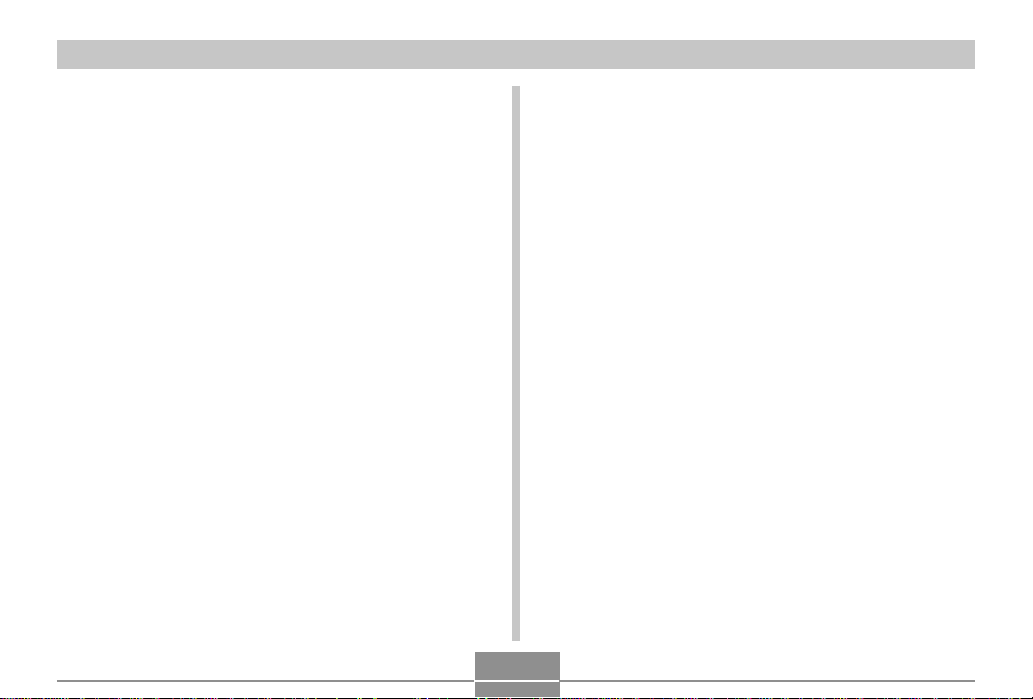
INTRODUCTION
• Ne jamais utiliser l’adaptateur secteur pour alimenter
autre chose que l’appareil photo. N’utilisez que
l’adaptateur secteur fourni avec l’appareil photo à
l’exclusion de tout autre.
• Ne jamais recouvrir l’adaptateur secteur d’une
couverture, etc. quand il est utilisé. Ne pas l’utiliser non
plus près d’un appareil de chauffage.
• Au moins une fois par an, débranchez le cordon de
l’adaptateur secteur de la prise secteur et nettoyez le
pourtour des broches de la fiche. La saleté accumulée
autour des broches peut causer un incendie.
• Si le boîtier de l’appareil photo devait être fissuré à la
suite d’une chute, etc. éteignez immédiatement l’appareil
photo. Retirez ensuite la batterie et/ou débranchez le
cordon de l’adaptateur secteur de la prise secteur et
contactez le service après-vente agréé CASIO le plus
proche.
• N’utilisez jamais l’appareil photo à l’intérieur d’un avion
ou dans les lieux où c’est interdit. Ceci peut causer un
accident.
• Les données stockées dans l’appareil photo peuvent être
détruites à la suite d’un mauvais fonctionnement de
l’appareil ou d’un dommage. Veillez à toujours faire des
copies en transférant vos données sur un ordinateur.
• N’ouvrez jamais le couvercle de batterie et ne
débranchez pas l’adaptateur secteur de l’appareil photo
ou de la prise secteur pendant l’enregistrement d’images.
Non seulement l’image affichée ne pourra pas être
enregistrée mais d’autres images enregistrées dans la
mémoire de l’appareil photo risquent d’être détruites.
12
Page 13
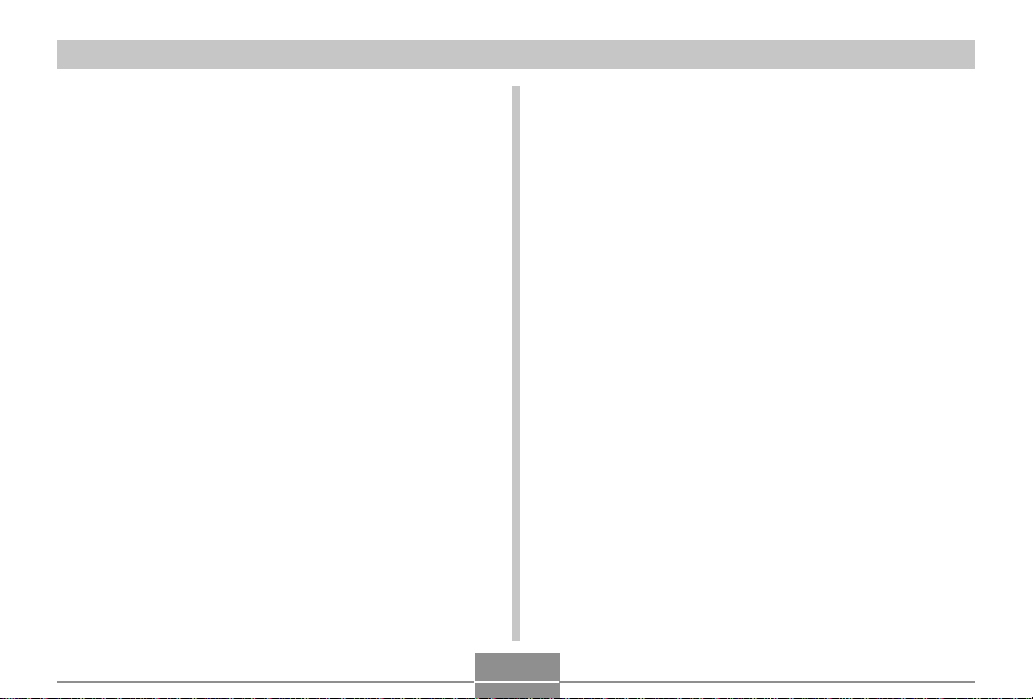
INTRODUCTION
Précautions concernant les erreurs de données
• Cet appareil numérique contient des composants
numériques d’une grande précision. Les données
enregistrées dans la mémoire peuvent être détruites dans
les situations suivantes.
— Vous retirez la batterie ou la carte mémoire, ou posez
l’appareil photo sur le station USB pendant
l’enregistrement de photos ou l’accès à la mémoire.
— Vous enlevez la batterie, la carte mémoire ou posez
l’appareil photo sur la station USB, après avoir éteint
l’appareil photo mais lorsque le témoin de
fonctionnement du flash clignote encore.
— Vous débranchez le câble USB, retirez l’appareil photo
de la station USB ou débranchez l’adaptateur secteur
de la station USB, pendant la communication de
données.
— Faible charge de la batterie
— Autre opération anormale.
Un message d’erreur apparaît sur l’écran (page 162) dans
ces situations. Le cas échéant, suivez les instructions qui
apparaissent pour résoudre le problème.
Conditions de fonctionnement
• Cet appareil doit être utilisé entre 0°C et 40°C.
• Ne pas l’utiliser ou le laisser aux endroits suivants.
— Exposés à la lumière directe du soleil
— Exposés à une humidité ou poussière intense
— Près de climatiseurs, appareils de chauffage ou autres
endroits exposés à des températures extrêmes
— A l’intérieur d’un véhicule fermé, garé en plein soleil
— Exposés à des vibrations puissantes.
13
Page 14

INTRODUCTION
Condensation
• Si vous apportez l’appareil photo dans une pièce
chauffée par temps froid ou si vous l’exposez à de
brusques changements de température, de la
condensation peut se former sur les composants externes
ou internes. La condensation peut causer un
dysfonctionnement. C’est pourquoi il faut éviter d’exposer
l’appareil photo à la condensation.
• Pour éviter la condensation d’humidité, mettez l’appareil
photo dans un sac en plastique avant de l’apporter à un
endroit plus chaud ou froid que l’endroit actuel. Laissez-le
dans le sac en plastique jusqu’à ce que l’air à l’intérieur
du sac change et atteigne la température du nouvel
endroit. Si de la condensation se forme malgré ces
précautions, retirez la batterie de l’appareil photo et
laissez le couvercle du logement de batterie ouvert
pendant quelques heures.
Rétroéclairage à diode électroluminescente (LED)
• L’écran est éclairé par un rétroéclairage à LED. S’il reste
sombre, c’est que la diode a atteint sa durée de service et
doit être remplacée par un service après-vente agréé
CASIO. Le remplacement de la diode n’est pas gratuit. Le
rétroéclairage est deux fois moins lumineux après 1000
heures d’utilisation environ.
Objectif
• N’appuyez jamais fort sur l’objectif lorsque vous le
nettoyez. La surface du verre peut être rayée ou un
problème apparaître.
• Les traces de doigts, la poussière et autres saletés sur
l’objectif empêchent d’obtenir une bonne image. Ne
touchez jamais l’objectif avec les doigts. La surface de
l’objectif peut être nettoyée avec une brosse-soufflet et un
chiffon doux.
Divers
• L’appareil photo peut devenir légèrement chaud en cours
d’utilisation. C’est normal.
• Si l’extérieur de l’appareil photo est sale, essuyez-le avec
un chiffon doux et sec.
14
Page 15

GUIDE DE MISE EN MARCHE RAPIDE
GUIDE DE MISE EN MARCHE RAPIDE
Rechargez complètement la batterie !
1.
Insérez la batterie (page 25).
1
Butée
2
3
2.
Posez l’appareil photo sur la station USB pour recharger
la batterie (page 27).
• Notez que la forme de l’adaptateur secteur varie selon les régions
de commercialisation de l’appareil photo.
• Il faut environ deux heures pour une recharge complète.
1 Type double borne
○○○○○○○○○○○○○○○○○○
1 Type enfichable
2
PLAY
R
E
C
MENU
SET
D
I
SP
P
H
O
T
O
CHA
R
G
E
U
S
B
15
Page 16
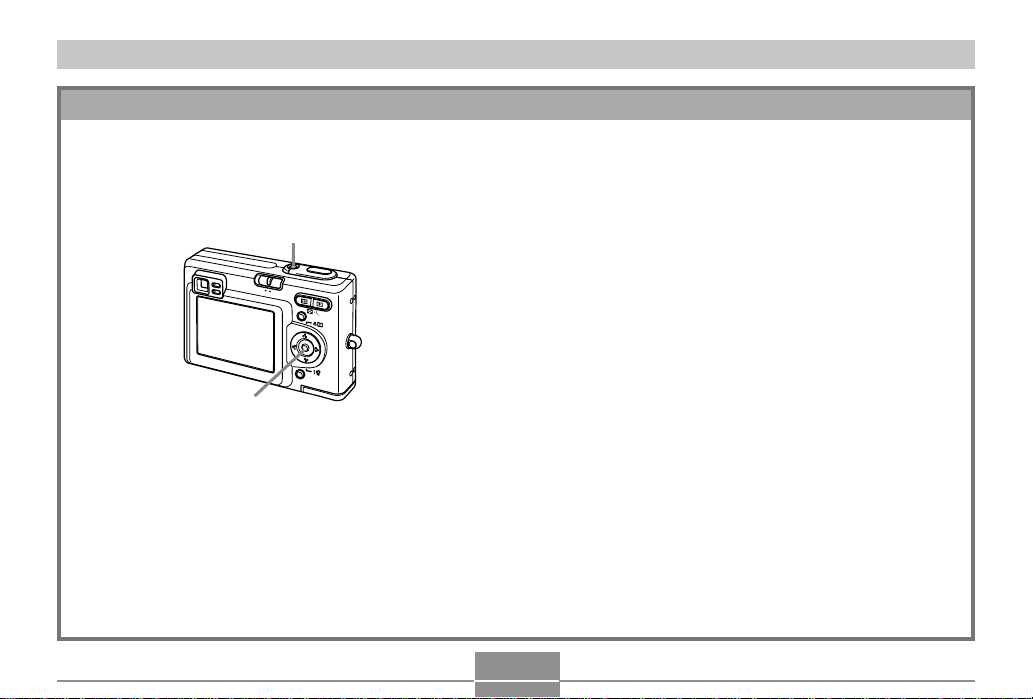
GUIDE DE MISE EN MARCHE RAPIDE
Sélection de la langue et réglage de l’horloge
• N’oubliez pas d’effectuer les réglages
suivants avant de prendre des photos (Voir
page 39 pour le détail.)
2, 3, 4, 5, 6, 7, 8, 9
1
PL
A
Y
REC
M
E
N
U
SET
D
I
S
P
1.
Appuyez sur le bouton d’alimentation pour allumer
l’appareil photo.
2.
Appuyez sur [] pour sélectionner la langue souhaitée.
3.
Appuyez sur [SET] pour valider le réglage effectué.
4.
Utilisez [], [], [] et [] pour sélectionner la zone
géographique souhaitée, puis appuyez sur [SET].
5.
Utilisez [] et [] pour sélectionner la ville souhaitée,
puis appuyez sur [SET].
6.
Utilisez [] et [] pour sélectionner l’heure d’été ou
l’heure d’hiver (réglage DST), puis appuyez sur [SET].
7.
Utilisez [] et [] pour sélectionner le format de date
souhaité, puis appuyez sur [SET].
8.
Réglez la date et l’heure.
9.
Appuyez sur [SET] pour valider les réglages et sortir
de l’écran de réglage.
16
Page 17
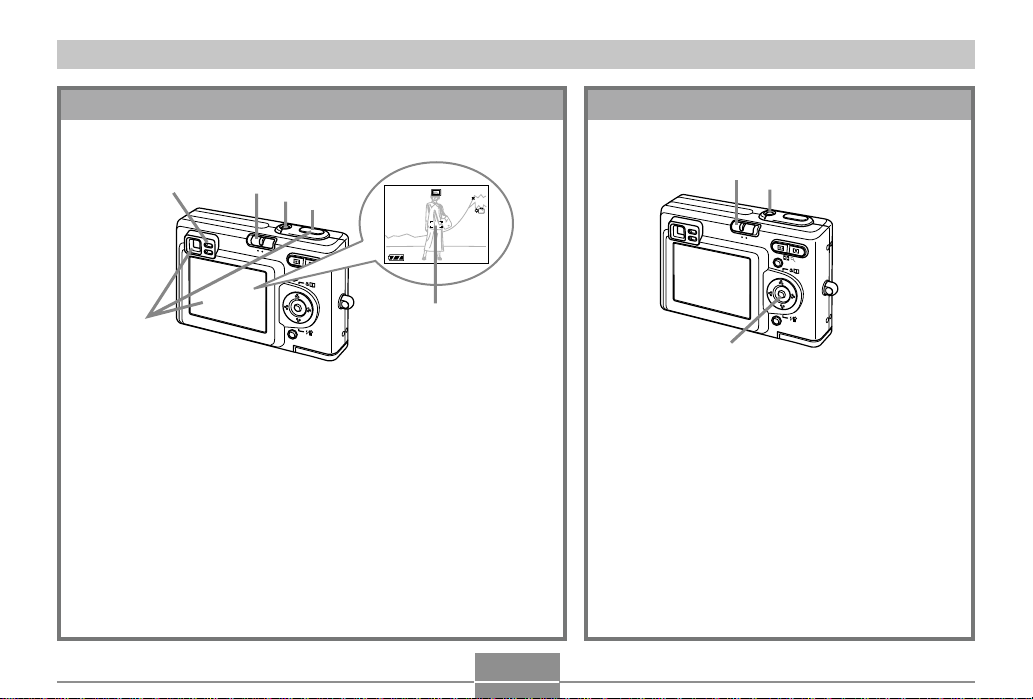
GUIDE DE MISE EN MARCHE RAPIDE
1200
1600
NORMAL
99
24
12
58
1 / 1000
F2.6
Prendre une photo
(Voir page 43 pour le détail.)
Témoin de
fonctionnement vert
3
1.
Appuyez sur le bouton d’alimentation pour allumer
l’appareil photo.
2.
Réglez le sélecteur de mode sur “REC”.
3.
Dirigez l’appareil photo vers le sujet, cadrez le sujet
sur l’écran ou dans le viseur et appuyez à demi sur
le déclencheur.
• Lorsque la mise au point est bonne, le cadre de mise au
point devient vert et le témoin vert s’allume.
4.
En prenant soin de ne pas bouger, appuyez
doucement sur le déclencheur.
2
1
4
PL
A
Y
REC
M
E
N
U
SET
D
IS
P
Cadre de
mise au point
1600
NORMAL
1 / 1000
0303/1212/24
12
Revoir une photo
(Voir page 80 pour le détail.)
2
99
1200
IN
F2.6
:
58
1
PL
A
Y
REC
M
E
N
U
SET
D
I
S
P
3
1.
Appuyez sur le bouton d’alimentation
pour allumer l’appareil photo.
2.
Réglez le sélecteur de mode sur
“PLAY”.
3.
Utilisez [] ou [] pour faire défiler les
photos.
17
Page 18
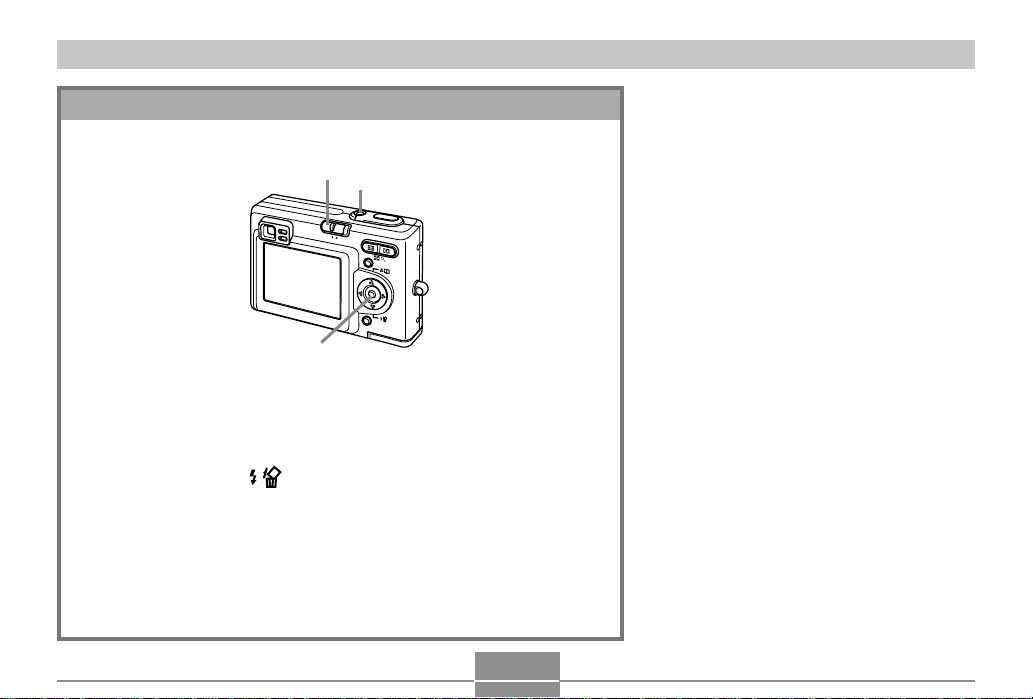
GUIDE DE MISE EN MARCHE RAPIDE
Supprimer une photo
(Voir page 94 pour le détail.)
2
1
PL
A
Y
REC
M
E
N
U
SET
D
I
S
P
3, 4, 5, 6
1.
Appuyez sur le bouton d’alimentation pour allumer
l’appareil photo.
2.
Réglez le sélecteur de mode sur “PLAY”.
3.
Appuyez sur [] ( ).
4.
Utilisez [] et [] pour afficher la photo que vous voulez
supprimer.
5.
Utilisez [] et [] pour sélectionner “Supprimer”.
• Pour abandonner sans supprimer d’image, sélectionnez “Annuler”.
6.
Appuyez sur [SET] pour supprimer la photo.
18
Page 19

PRÉPARATIFS
PRÉPARATIFS
Vous trouverez dans ce chapitre des informations sur ce
qu’il faut savoir et faire avant d’utiliser l’appareil photo.
A propos de ce manuel
Vous trouverez ici des informations sur les conventions
utilisées dans ce manuel.
■ Terminologie
Le tableau suivant contient une description des termes
utilisés dans ce manuel.
Terme utilisé:
“cet appareil photo” ou
“l’appareil photo”
“mémoire de fichiers”
“batterie”
“chargeur optionnel”
Signification:
L’appareil photo numérique
CASIO EX-Z3.
L’emplacement où les fichiers
sont sauvegardés pendant
l’enregistrement de photos
(page 43).
La batterie au lithium-ion
rechargeable NP-20.
Le chargeur CASIO BC-10L
disponible en option.
■ Emploi des boutons
Les boutons employés dans les procédures sont indiqués
par leur propre nom entre crochets ([ ]).
■ Affichage sur écran
Le texte affiché sur l’écran apparaît toujours entre
guillemets (“ ”) dans ce manuel.
■ Mémoire de fichiers
Le terme “Mémoire de fichiers” dans ce manuel est un
terme général qui désigne l’emplacement actuel des
photos enregistrées. Ce peut être un des trois
emplacements suivants :
• La mémoire flash de l’appareil photo
• Une carte mémoire SD, insérée dans l’appareil photo
• Une carte MultiMedia, insérée dans l’appareil photo
Pour le détail sur la façon dont les photos sont
sauvegardées, voir page 118.
19
Page 20

PRÉPARATIFS
6
C
Guide général
Les illustrations suivantes montrent le nom de chaque élément, bouton et commutateur de l’appareil photo.
Appareil photo
■ Avant ■ Arrière
7
F
8
9
PL
0
A
A
Y
REC
M
E
N
U
7 Viseur
B
8 Témoin de
fonctionnement
9 Sélecteur de mode
0 Bouton [MENU]
E
SET
D
IS
P
D
A Bouton de zoom
B Œillet de lanière
C Bouton de validation
[SET]
D [][][][]
E Bouton d’affichage
[DISP]
F Ecran
1
5
2
3
4
1 Déclencheur
2 Bouton d’alimentation
3 Flash
4 Témoin de retardateur
5 Microphone
6 Objectif
20
Page 21
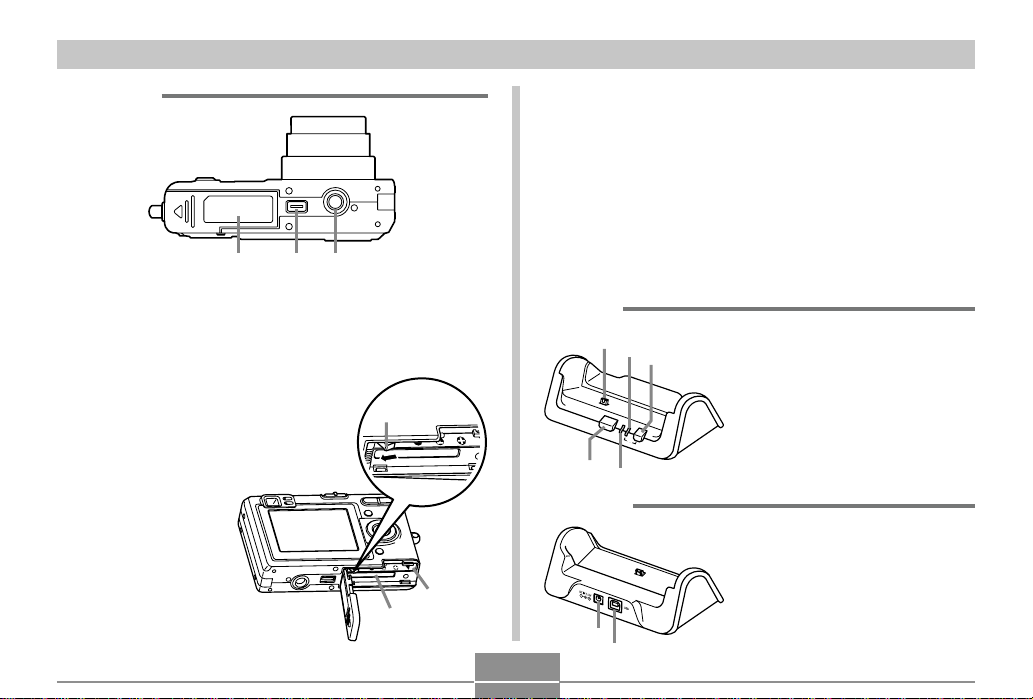
PRÉPARATIFS
G HI
4
7
■ Dessous
G Couvercle de batterie
H Cache-connecteur
I Douille pour pied photographique
* Utilisez cette douille pour visser un pied
photographique.
J Butée
K Logement de la batterie
L Logement de la carte mémoire
J
L
K
Station USB
Posez simplement l’appareil photo numérique CASIO sur la
station USB lorsque vous voulez effectuer les opérations
suivantes.
• Recharge de la batterie (page 27)
• Transfert automatique de photos (séquences) sur un
ordinateur (page 124)
• Visionnage de photos avec la fonction Cadre de photo
(page 92).
■ Avant
1
2
3
1 Connecteur d’appareil photo
2 Témoin [USB]
3 Bouton [USB]
P
H
O
T
O
CHA
R
G
E
U
S
B
4 Témoin [CHARGE]
5 Bouton [PHOTO]
5
■ Arrière
6 Entrée [DC IN 5.3V]
(borne d’adaptateur secteur)
7 [USB]
6
(port USB)
21
Page 22
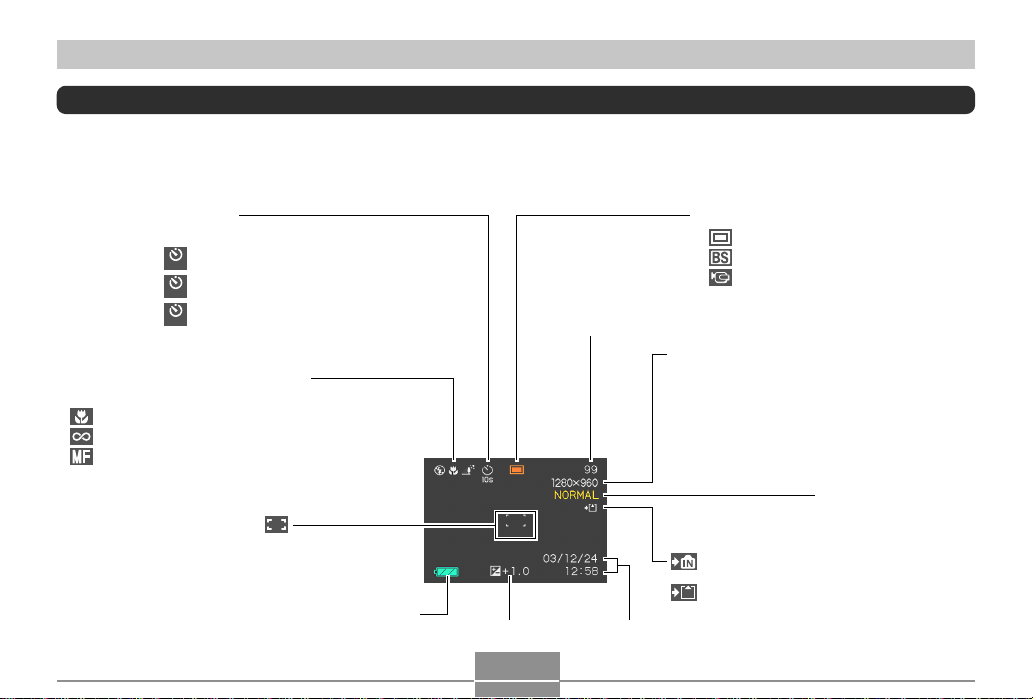
PRÉPARATIFS
Contenu de l’écran
Divers indicateurs et icônes apparaissent sur l’écran pour indiquer l’état de l’appareil photo.
Mode REC (enregistrement)
Retardateur
Aucun 1 photo
Retardateur 10 secondes
10
s
Retardateur 2 secondes
2
s
Triple retardateur
x3
Indicateur de mode de mise au point
Aucun Autofocus
Macro
Infini
Mise au point manuelle
Cadre de mise au point
• Mise au point effectuée: Vert
• Mise au point impossible: Rouge
Capacité de la batterie
Capacité de la
mémoire (nombre de
photos pouvant encore
être enregistrées)
Date et heureIndice EV
Modes REC
Taille de l’image
2048 ҂ 1536 pixels
1600 ҂ 1200 pixels
1280 ҂ 960 pixels
640 ҂ 480 pixels
Enregistrement de séquences vidéo:
temps d’enregistrement (secondes)
Photo instantanée
Modèles de scènes
Séquence vidéo
Qualité
FINE (Fine)
NORMAL (Normale)
ECONOMY (Economique)
Données enregistrées dans la
mémoire de l’appareil
Données enregistrées sur la
carte mémoire
22
Page 23
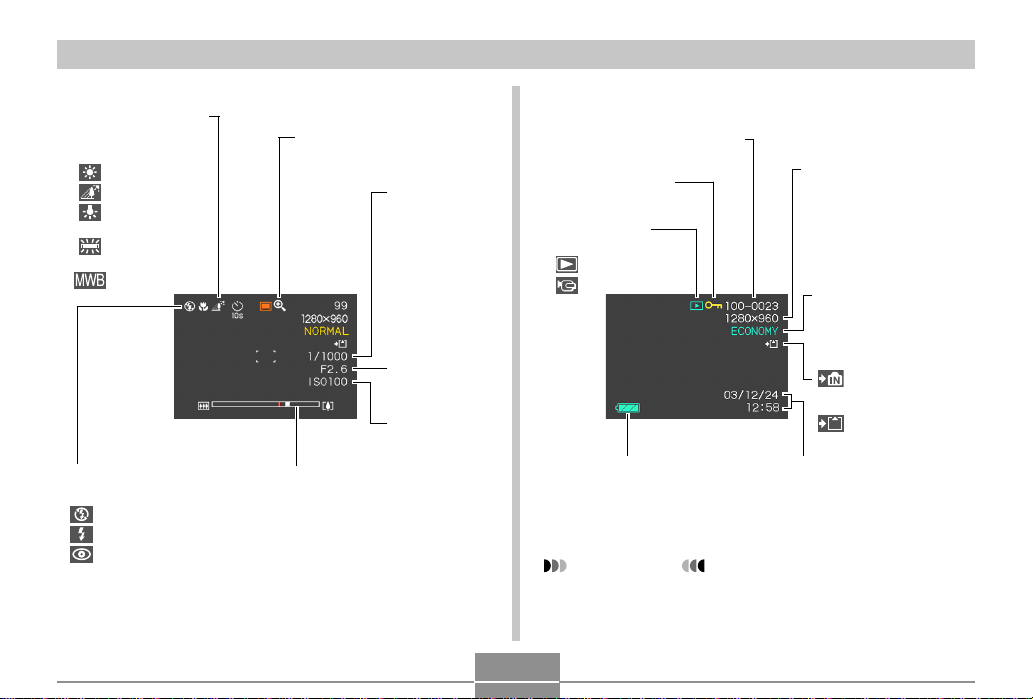
PRÉPARATIFS
Indicateur de balance
des blancs
Aucun Automatique
Lumière du soleil
Ombre
Eclairage à
ampoule
Eclairage
fluorescent
Manuelle
Indicateur de mode de flash
Aucun Automatique
Flash désactivé
Flash activé
Réduction des yeux rouges
• Si le flash est nécessaire et que le
flash automatique est sélectionné,
l’indicateur de flash activé apparaît au
moment où vous appuyez à demi sur
le déclencheur.
Indicateur de
zoom numérique
Vitesse
d’obturation
• Lorsque
l’ouverture ou la
vitesse
d’obturation sont
hors de la plage
valide, la valeur
indiquée à
l’écran devient
jaune.
Indice de
diaphragme
Sensibilité
ISO
Indicateur de zoom
Le côté gauche indique le
zoom optique.
Le côté droit indique le zoom
numérique.
Mode PLAY (lecture)
Numéro du dossier/
Numéro du fichier
Indicateur de
protection d’image
Type de fichier
en mode PLAY
Photo
Séquence vidéo
Capacité de la batterie
IMPORTANT !
• Certaines informations n’apparaîtront pas
correctement si vous affichez une photo enregistrée
avec un autre appareil photo.
23
Taille de l’image
2048 ҂ 1536 pixels
1600 ҂ 1200 pixels
1280 ҂ 960 pixels
640 ҂ 480 pixels
Qualité
FINE (Fine)
NORMAL (Normale)
ECONOMY (Economique)
Date et heure
Données enregistrées
dans la mémoire de
l’appareil
Données enregistrées
sur la carte mémoire
Page 24
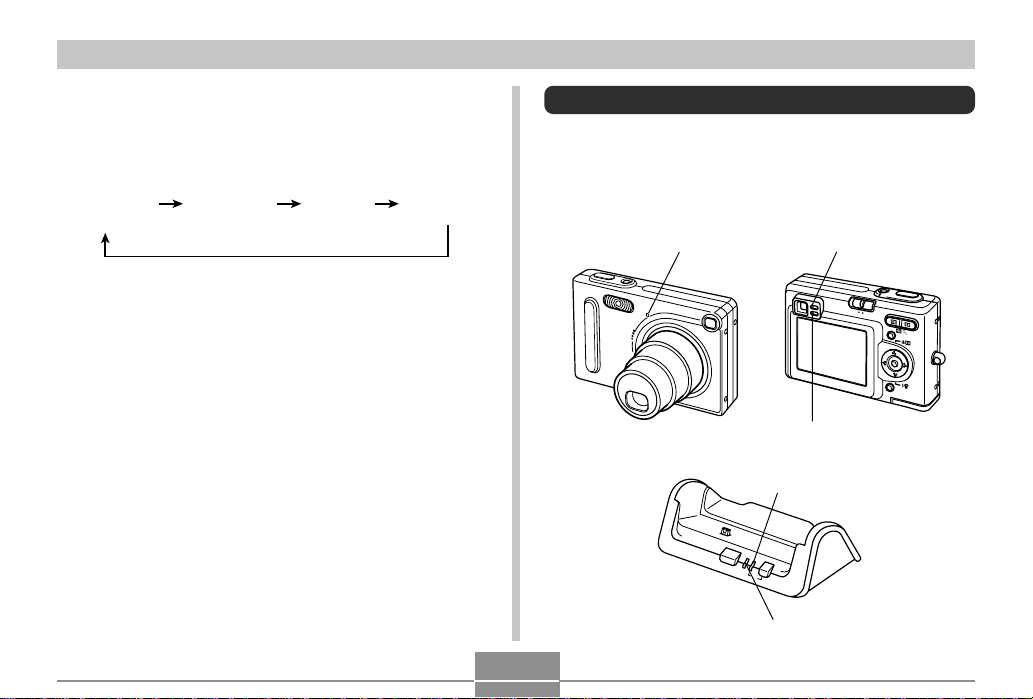
PRÉPARATIFS
Changement du contenu de l’écran
A chaque pression du bouton [DISP], le contenu de l’écran
change comme suit.
Indicateurs
affichés
(page 22)
Histogramme
affiché
(page 75)
* L’écran ne peut pas être éteint dans les modes suivants :
PLAY, Modèles photo, Séquences vidéo et Macro.
Indicateurs
non
affichés
Ecran
éteint
Témoins
D’après le clignotement, l’éclairage ou la couleur des
témoins, vous pouvez immédiatement savoir quel est l’état
actuel de l’appareil et de la station USB. Pour le détail, voir
*
“Description des témoins” à la page 156.
Témoin de
Témoin de retardateur
fonctionnement vert
PLA
Y
REC
M
E
N
U
SET
D
IS
P
Témoin de
fonctionnement rouge
Témoin [USB]
P
H
O
T
O
CHA
R
G
E
U
S
B
Témoin [CHARGE]
24
Page 25
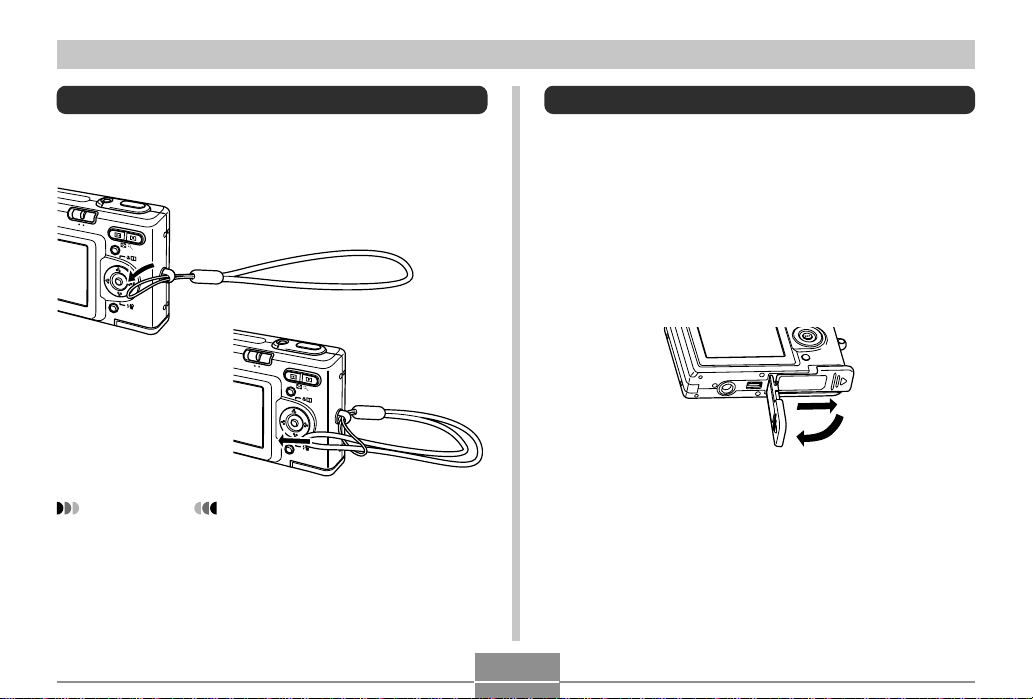
PRÉPARATIFS
Fixation de la courroie
Fixez la courroie à l’œillet comme indiqué sur l’illustration.
PL
A
Y
REC
M
E
N
U
SET
D
IS
P
PL
A
Y
REC
M
E
N
U
SET
D
I
S
P
IMPORTANT !
• Mettez la courroie autour de votre poignet lorsque
vous utilisez l’appareil photo pour qu’il ne risque pas
de tomber.
• La courroie fournie ne doit être utilisée qu’avec
l’appareil photo. Ne l’utilisez pas avec autre chose.
• Ne balancez pas l’appareil photo par la courroie.
Alimentation
L’appareil photo fonctionne avec une batterie rechargeable
au lithium-ion (NP-20).
Insérer la batterie
1.
Tout en appuyant sur le couvercle de batterie
sur le bas de l’appareil photo, faites-le glisser
dans le sens de la flèche et ouvrez-le.
25
Page 26
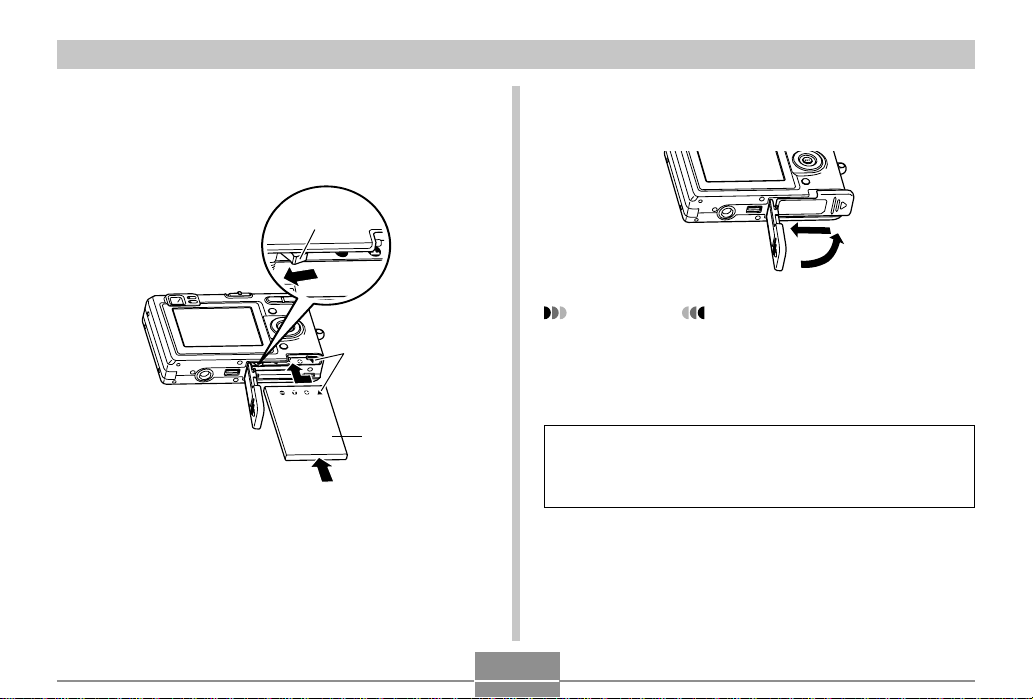
PRÉPARATIFS
2.
Tout en poussant la butée dans le sens de la
flèche sur l’illustration, alignez la flèche sur la
batterie et la flèche sur l’appareil photo, puis
faites glisser la batterie dans le logement.
Butée
Flèches
3.
Fermez le couvercle de batterie et faites-le
glisser dans le sens indiqué par la flèche.
IMPORTANT !
• Cet appareil ne fonctionne qu’avec la batterie
rechargeable au lithium-ion NP-20. Cette batterie est
spéciale. Aucun autre type de batterie ne doit être
utilisé.
NP-20
• Appuyez sur l’arrière de batterie et assurez-vous que
la butée retient bien la batterie.
La batterie n’est pas chargée lorsque vous achetez
l’appareil photo. Vous devrez la charger avant
d’utiliser l’appareil photo (page 27).
26
Page 27
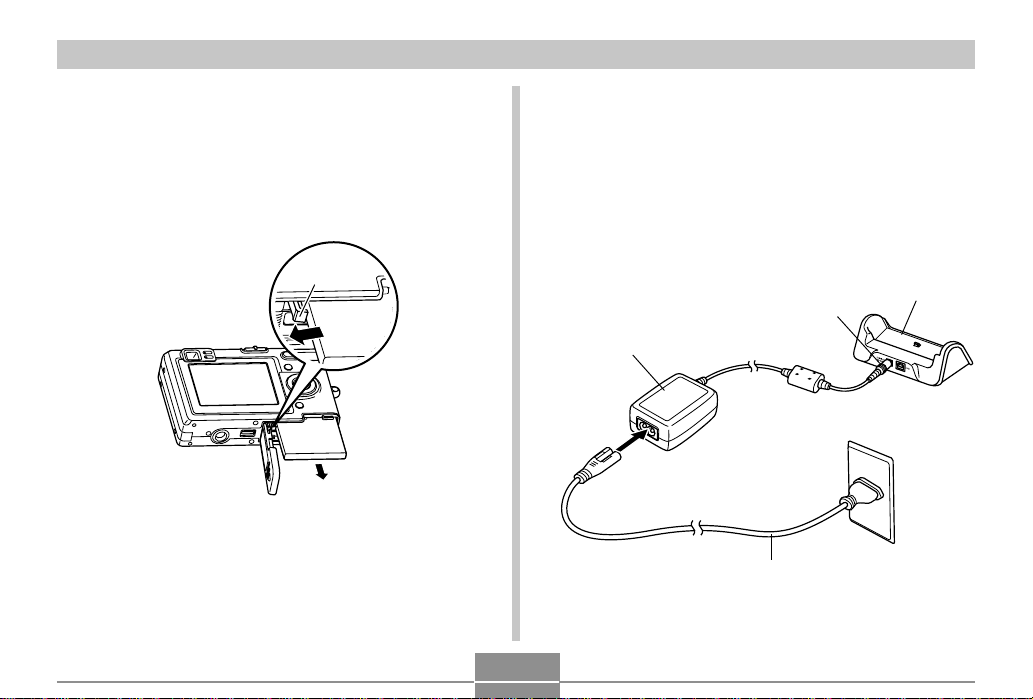
PRÉPARATIFS
Retirer la batterie
1.
Ouvrez le couvercle de batterie.
2.
Tirez la butée dans le sens de la flèche.
• La batterie ressort de son logement.
Butée
3.
Relâchez la butée et sortez la batterie de
l’appareil photo.
• Attention de ne pas laisser tomber la batterie.
Charger la batterie
1.
Raccordez l’adaptateur secteur fourni au
connecteur [DC IN 5.3V] de la station USB,
puis branchez-le sur une prise secteur.
• Notez que la forme de l’adaptateur secteur varie
selon les régions de commercialisation de l’appareil
photo.
Adaptateur secteur
27
[DC IN 5.3V]
Cordon d’alimentation
Station USB
Page 28

PRÉPARATIFS
REMARQUE
• L’adaptateur secteur peut être utilisé sur n’importe
quel courant secteur de 100 V à 240 V. Notez
toutefois que la forme du cordon d’alimentation
secteur varie selon les pays et les régions. Si vous
prévoyez d’utiliser l’adaptateur secteur dans une
région où des prises de forme différente sont
utilisées, remplacez le cordon de l’adaptateur par un
des cordons fournis avec l’appareil photo, ou bien
achetez-en un muni de la fiche appropriée dans le
commerce.
○○○○○○○○○○○○○○○○○○○○○○○○○○○
Station USB
Adaptateur secteur
[DC IN 5.3V]
28
REMARQUE
• L’adaptateur secteur fonctionne sur le courant
secteur de 100 V à 240 V. Notez toutefois que la
forme de la fiche du cordon d’alimentation varie
selon les pays et les régions géographiques. Vous
devez vous procurer vous-même le cordon
nécessaire pour vos voyages à l’étranger.
2.
Eteignez l’appareil photo.
3.
Posez l’appareil
photo sur la station
USB.
• N’allumez pas l’appareil
photo avant de le poser
sur la station USB.
• Le témoin [CHARGE]
sur la station USB
devient rouge et indique
PHOTO
CHARGE
que la recharge a
commencé. Lorsqu’elle
est terminée, le témoin
Témoin [CHARGE]
[CHARGE] devient vert.
4.
Lorsque la recharge est terminée, retirez
l’appareil photo de la station USB.
PLAY
R
E
C
MENU
SET
D
I
SP
USB
Page 29
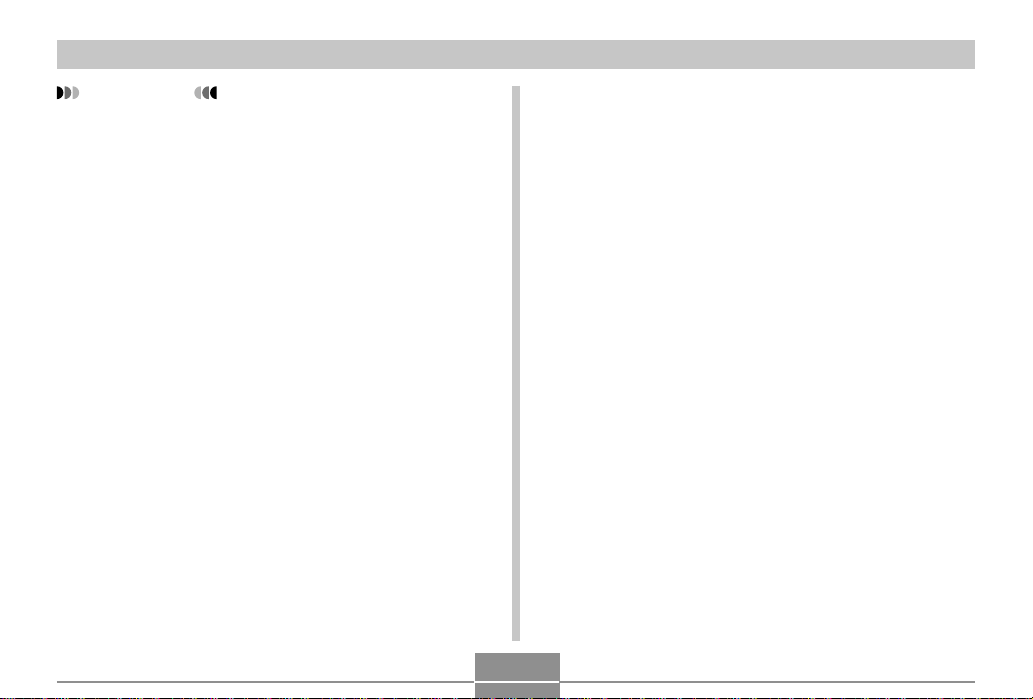
PRÉPARATIFS
IMPORTANT !
• Il faut recharger la batterie pendant deux heures
environ pour une recharge complète. Le temps
nécessaire dépend toutefois de la capacité actuelle
de la batterie et des conditions de recharge.
• Utilisez uniquement la station USB (CA-21) ou le
chargeur en option (BC-10L) pour recharger la
batterie au lithium-ion NP-20. Ne jamais utiliser
d’autres chargeurs.
• N’utiliser que l’adaptateur secteur fourni. Ne jamais
utiliser d’autres types d’adaptateurs. Ne pas utiliser
les adaptateurs secteur AD-C40, AD-C620 et ADC630, disponibles en option, avec cet appareil photo.
• Assurez-vous que le connecteur d’appareil photo sur
la station USB est bien inséré dans le connecteur de
l’appareil photo.
• Le témoin [CHARGE] peut rester jaune et l’appareil
ne pas se recharger tout de suite si vous essayez de
recharger la batterie immédiatement après avoir
utilisé l’appareil photo (la batterie est chaude) ou si
vous la rechargez à un endroit trop chaud ou trop
froid. Dans ce cas, attendez simplement un instant
que la batterie atteigne la température normale. Le
témoin [CHARGE] devient rouge et la recharge
commence lorsque la température de la batterie est
normale.
• Le clignotement du témoin [CHARGE] en rouge
indique une erreur de recharge. L’erreur peut être
causée par un problème de la station USB, de
l’appareil photo ou de la batterie, ou parce que la
batterie est tout simplement mal insérée. Déposez
l’appareil photo de la station USB et vérifiez s’il
fonctionne normalement.
• Vous pouvez utiliser la station USB pour charger la
batterie de l’appareil photo, pour échanger des
données avec un ordinateur par une connexion USB
ou lorsque vous utilisez la fonction Cadre de photo.
29
Page 30

PRÉPARATIFS
■ Si l’appareil photo fonctionne normalement
1.
Utilisez l’appareil photo jusqu’à ce que la
batterie soit complètement déchargée, puis
rechargez-la.
■ Si l’appareil photo ne fonctionne pas
normalement
La batterie n’est peut-être pas insérée correctement.
1.
Enlevez la batterie de l’appareil photo et
vérifiez si les contacts ne sont pas sales. S’ils
sont sales, essuyez-les avec un chiffon sec.
2.
Assurez-vous que le cordon d’alimentation de
l’adaptateur secteur est bien raccordé à la
prise secteur et à la station USB.
• Si les mêmes symptômes apparaissent lorsque vous
reposez l’appareil photo sur la station USB,
contactez un service après-vente agréé CASIO.
■ Autonomie de la batterie
Les valeurs mentionnées ci-dessous indiquent l’autonomie
de la batterie à une température moyenne (25°C) jusqu’à
l’extinction de l’appareil photo à la suite de la décharge de
la batterie. Il n’est pas garanti que la batterie aura cette
autonomie. En particulier, l’autonomie est réduite lorsque
l’appareil photo est utilisé à basse température ou sans
interruption.
Fonctions
Enregistrement en continu*
(enregistrement de photos en continu)
Lecture en continu*
Batterie utilisable : NP-20 (Capacité nominale : 680 mAh)
*1 Conditions d’enregistrement continu
• Température normale : 25°C
• Flash : Désactivé
• Ecran : Allumé
• Une image enregistrée toutes les 10 secondes en
utilisant les fonctions suivantes : Zoom avant grand
angle Autofocus Zoom avant Macro
Autofocus Enregistrement de l’image
*2 Conditions de lecture continue
• Température normale : 25°C
• Affichage d’une photo toutes les 10 secondes
1
2
Autonomie approximative
de la batterie
75 minutes (450 photos)
120 minutes
30
Page 31

PRÉPARATIFS
• L’enregistrement d’une image par minute dans les
conditions suivantes réduit l’autonomie de la batterie d’un
sixième environ.
• Ces temps sont valides lorsqu’une batterie neuve et
pleine est utilisée. Les recharges répétées réduisent
l’autonomie de la batterie.
• L’autonomie de la batterie dépend considérablement de
l’emploi du flash, du zoom et d’autres fonctions et du
temps où l’appareil reste sous tension.
■ Préservation de l’énergie de la batterie
Si vous n’avez pas besoin du flash pendant la prise de vue,
sélectionnez (flash désactivé) comme mode de flash.
Voir page 50 pour le détail.
■ Indicateur de batterie faible
L’indicateur de capacité de la batterie sur l’écran change
de la façon suivante au fur et à mesure que la batterie
s’use. L’indicateur signifie que la charge de la batterie
est faible. Vous ne pouvez plus enregistrer de photos
lorsque l’indicateur de batterie est . Lorsque ces
indicateurs apparaissent, chargez immédiatement la
batterie.
Niveau de la
batterie
Indicateur
Pleine Vide
31
Page 32

PRÉPARATIFS
Précautions concernant l’alimentation
Veuillez noter les points suivants lorsque vous manipulez
et utilisez la batterie et le chargeur disponible en option.
■ Manipulation de la batterie
● CONSIGNES DE SÉCURITÉ
Lisez attentivement les consignes de sécurité la première
fois que vous utilisez la batterie. Conservez ces consignes
et le mode d’emploi à portée de main pour toute référence
future.
REMARQUES
• Le terme “batterie” utilisé dans ce manuel désigne la
batterie au lithium-ion rechargeable CASIO NP-20.
• Le terme “chargeur en option” dans les précautions
suivantes désigne le chargeur CASIO BC-10L
disponible en option.
• La non observation des consignes suivantes pendant
l’emploi de la batterie peut causer une surchauffe et
entraîner un incendie ou une explosion.
— Ne jamais utiliser un autre type de chargeur que
celui qui est spécifié pour la batterie.
— Ne jamais essayer d’utiliser la batterie pour
alimenter un autre appareil que cet appareil photo.
— Ne jamais utiliser ou laisser la batterie près d’une
flamme.
— Ne jamais mettre la batterie dans un four à micro-
ondes, la jeter au feu ou l’exposer à une chaleur
intense.
— S’assurer que la batterie est orientée correctement
dans l’appareil photo ou dans le chargeur en option.
— Ne jamais emporter ou ranger la batterie avec des
objets conducteurs d’électricité (colliers, mine de
plomb, etc.).
— Ne jamais ouvrir la batterie, la modifier ni l’exposer
à un choc violent.
— Ne pas plonger la batterie dans de l’eau douce ou
de l’eau de mer.
— Ne pas utiliser ou laisser la batterie en plein soleil,
dans une voiture garée au soleil ou à tout autre
endroit exposé à de hautes températures.
32
Page 33

PRÉPARATIFS
• Si vous deviez constater une fuite, une odeur étrange,
un dégagement de chaleur, une décoloration, une
déformation ou toute autre anomalie lorsque vous
utilisez, chargez ou rangez une batterie, retirez-la
immédiatement de l’appareil ou du chargeur en option
et tenez-la à l’écart de flammes.
• Si la batterie ne parvient pas à se recharger
complètement dans le temps normal, arrêter la
recharge. La poursuite de la recharge peut causer une
surchauffe, un incendie et une explosion.
• Le liquide de la batterie est dangereux pour les yeux.
Si le fluide de la batterie devait rentrer dans vos yeux,
rincez-les immédiatement à l’eau courante et consultez
un médecin.
• Lisez attentivement la page 27 de ce mode d’emploi et
les instructions concernant le chargeur en option avant
d’utiliser ou de charger la batterie.
• Si la batterie doit être utilisée par un enfant, assurezvous que l’adulte responsable lui indique les
précautions à prendre et les instructions contenues
dans le mode d’emploi et s’assure que l’enfant emploie
correctement la batterie.
• Si le liquide de la batterie devait se répandre sur des
vêtements ou votre peau, rincez-les immédiatement à
l’eau courante. Le contact prolongé du liquide de
batterie peut causer des irritations de la peau.
● PRÉCAUTIONS PENDANT L’EMPLOI
• La batterie est conçue pour cet appareil photo
numérique CASIO seulement.
• Utilisez la station USB fournie avec l’appareil photo ou
le chargeur en option spécifié pour charger la batterie.
Ne jamais utiliser d’autre type de chargeur pour la
recharge.
• Les batteries neuves ne sont pas chargées. Rechargez
toujours une batterie la première fois que vous
l’utilisez.
• L’emploi de la batterie dans un lieu froid réduit
l’autonomie prévue pour une recharge complète.
Rechargez la batterie à une température de 10°C à
35°C. Hors de cette plage de température, la recharge
ne s’effectue pas normalement ou pas du tout.
• Une courte autonomie malgré une recharge complète
signale que la batterie a atteint sa durée de vie. Le cas
échéant, procurez-vous une batterie neuve.
• Ne jamais essuyer la batterie avec des chiffons
imprégnés de diluant, benzène, alcool ou tout autre
agent volatil ou chimique. La batterie risque de se
déformer et de ne plus fonctionner correctement.
33
Page 34

PRÉPARATIFS
● PRÉCAUTIONS CONCERNANT LE RANGEMENT DE
LA BATTERIE
• N’oubliez pas de sortir la batterie de l’appareil photo
lorsque vous prévoyez de ne pas utiliser l’appareil
photo pendant un certain temps. Laissée dans
l’appareil photo, la batterie se décharge lentement
même si l’appareil photo est éteint, et elle peut se vider
complètement, ou bien devra être rechargée plus
longtemps la prochaine fois.
• Rangez la batterie à un endroit frais et sec (20°C ou
maximum).
● EMPLOI DE LA BATTERIE
• Voir page 27 de ce manuel ou le mode d’emploi fourni
avec le chargeur en option pour le détail sur la
recharge et les temps de recharge.
• Lorsque vous emportez une batterie, laissez-la dans
l’appareil photo ou dans son étui.
■ Station USB et adaptateur secteur
• N’utilisez jamais l’adaptateur secteur sur une
prise secteur dont la tension ne correspond
pas à celle de l’adaptateur. Ceci crée un risque
d’incendie et d’électrocution. Utilisez
seulement l’adaptateur secteur fourni avec cet
appareil photo.
• Faites attention de ne pas couper ni
endommager le cordon d’alimentation de
l’adaptateur secteur, ne posez pas d’objets
lourds dessus et ne l’exposez pas à la chaleur.
Un cordon d’alimentation endommagé crée un
Attention !
risque d’incendie et d’électrocution.
• N’essayez jamais de modifier le cordon de
l’adaptateur secteur et ne forcez pas lorsque
vous le pliez, enroulez ou tirez dessus. Ceci
crée un risque d’incendie et d’électrocution.
• Ne touchez pas l’adaptateur secteur avec des
mains mouillées. Ceci crée un risque
d’électrocution.
• Ne surchargez pas les cordons d’extension ni
les prises secteur. Ceci crée un risque
d’incendie et d’électrocution.
• Si le cordon de l’adaptateur devait être
endommagé (fils internes exposés), faites-le
remplacer par un service après-vente agréé
CASIO. Un cordon d’adaptateur secteur
endommagé crée un risque d’incendie ou
d’électrocution.
34
Page 35

PRÉPARATIFS
• N’oubliez jamais de déposer l’appareil photo de la station
USB avant de brancher ou de débrancher l’adaptateur
secteur.
• Pendant la recharge et la communication de
données, l’adaptateur secteur peut devenir très chaud.
C’est tout à fait normal.
• Débranchez le cordon d’alimentation de la prise secteur
lorsque vous ne l’utilisez pas.
• Ne jamais poser de couverture ou autre chose sur
l’adaptateur secteur. Ceci peut créer un risque d’incendie.
Mise sous et hors tension de l’appareil photo
Appuyez sur le bouton d’alimentation pour allumer et
éteindre l’appareil photo. Lorsque vous allumez l’appareil
photo, le témoin de fonctionnement vert se met à clignoter.
Appuyez de nouveau sur le bouton d’alimentation pour
éteindre l’appareil photo.
ON/OFF
Bouton d’alimentation
IMPORTANT !
• Si l’appareil photo s’éteint de lui-même (extinction
automatique), appuyez sur le bouton d’alimentation
pour le rallumer.
• L’objectif ressort de l’appareil photo si le sélecteur de
mode est en position REC lorsque vous allumez
l’appareil photo. Faites attention aux objets qui
pourraient être devant l’objectif et l’endommager
lorsque vous allumez l’appareil photo.
Témoin de fonctionnement vert
35
Page 36

PRÉPARATIFS
Réglages d’économie d’énergie
Vous pouvez effectuer les réglages suivants pour
économiser l’énergie de la batterie.
Veille : Extinction automatique de l’écran si aucune
Arrêt auto : Extinction automatique de l’appareil photo si
1.
Allumez l’appareil photo et réglez le sélecteur
de mode sur “REC” ou “PLAY”.
2.
Appuyez sur [MENU].
3.
Utilisez [] et [] pour sélectionner l’onglet
“Réglage”.
4.
Utilisez [] et [] pour sélectionner la
fonction qui doit être spécifiée, puis appuyez
sur [SET].
opération n’est effectuée pendant un certain
temps en mode REC.
Il suffit d’appuyer sur un bouton pour que
l’écran se rallume.
aucune fonction n’est spécifiée pendant un
certain temps.
● Voir page 37 pour le détail sur l’utilisation des
menus.
Pour spécifier la fonction :
Veille
Arrêt auto
5.
Utilisez [] et [] pour changer le réglage
Sélectionnez le réglage :
Veille
Arrêt auto
actuel, puis appuyez sur [SET].
• Vous avez le choix entre les réglages de veille
suivants : “30 sec”, “1 min”, “2 min” et “Off”.
• Vous avez le choix entre les réglages d’arrêt
automatique suivants : “2 min” et “5 min”.
• En mode PLAY, l’appareil ne peut pas être mis en
veille.
• Il suffit d’appuyer sur un bouton pour allumer l’écran
lorsque l’appareil photo est en veille:
• Les fonctions d’extinction automatique et de veille se
désactivent automatiquement dans les cas suivants.
— L’appareil photo est raccordé à un ordinateur ou à
un autre appareil par la station USB.
— Vous effectuez un diaporama.
36
Page 37

PRÉPARATIFS
Utilisation des menus
La touche [MENU] sert à afficher les menus utilisés pour
les différentes opérations. Le menu qui apparaît dépend du
mode sélectionné, REC ou PLAY. L’exemple suivant
indique comment procéder dans le mode REC.
MENU
[MENU]
SET
[SET]
Onglet
1.
Allumez l’appareil
photo puis réglez le
sélecteur de mode
sur “REC” pour
accéder au mode
REC.
• Si vous voulez accéder
au mode PLAY, réglez
le sélecteur sur “PLAY”.
2.
Appuyez sur [MENU].
Sélecteur de mode
RECPLAY
MENU
37
DISP
[][
][][
Paramètres
]
Curseur de sélection (indique
le paramètre actuellement
sélectionné)
Page 38

PRÉPARATIFS
● Opérations sur l’écran de menu
Lorsque vous voulez :
Changer d’onglet
Passer d’onglet aux
paramètres
Passer des paramètres à
un onglet
Changer de paramètre
Afficher les options d’un
paramètre
Sélectionner une option
Valider la sélection et
dégager le menu
Valider la sélection et
revenir au menu
Dégager le menu
Vous devez :
Appuyer sur [] et [].
Appuyer sur [].
Appuyer sur [].
Appuyer sur [] et [].
Appuyer sur [] ou sur [SET].
Appuyer sur [] et [].
Appuyer sur [SET].
Appuyer sur [].
Appuyer sur [MENU].
38
3.
Utilisez [] ou [] pour sélectionner l’onglet
souhaité, puis appuyez sur [SET] pour faire
venir le curseur de sélection sur les
paramètres.
4.
Utilisez [] et []
pour sélectionner le
paramètre que vous
voulez régler, puis
appuyez sur [].
• Au lieu d’appuyer sur
[], vous pouvez aussi
appuyer sur [SET].
5.
Utilisez [] et [] pour changer le paramètre
Exemple: Sélection du
paramètre
“Mode REC”.
sélectionné.
Page 39

PRÉPARATIFS
6.
Effectuez une des opérations suivantes pour
appliquer le réglage effectué.
Pour :
Appliquer le réglage et
sortir de l’écran de menu.
Appliquer le réglage et
revenir à la sélection de
fonction, à l’étape 4.
Appliquer le réglage et
revenir à la sélection
d’onglet à l’étape 3.
• Voir “Présentation des menus” à la page 154 pour le
détail sur les éléments des menus.
Vous devez :
Appuyer sur [SET].
Appuyer sur [].
1. Appuyer sur [ ].
2. Utiliser [ ] pour revenir à la
sélection d’onglet.
Sélection de la langue d’affichage et réglage de l’horloge
Vous devez effectuer les réglages suivants avant de
photographier ou de filmer.
• Langue d’affichage
• Ville de résidence
• Style de date
• Date et heure
La date et l’heure sont utilisées par l’appareil lors de
l’enregistrement des données d’images, etc. dans les
fichiers. Il est donc important de les régler.
39
Page 40

PRÉPARATIFS
IMPORTANT !
• Les réglages de l’horloge s’effacent si l’alimentation
est totalement coupée. C’est le cas si l’appareil n’est
pas alimenté par la station USB lorsque la batterie
est vide. Dans ce cas, l’écran de réglage de l’horloge
apparaît automatiquement à la mise sous tension de
l’appareil. Réglez alors la date et l’heure avant
d’utiliser l’appareil photo.
• La date et l’heure actuelles s’effacent si la pile reste
vide deux jours sans être rechargée.
• Si vous ne réglez pas l’horloge, les informations
horaires enregistrées ne seront pas correctes. Ces
réglages sont indispensables.
Sélectionner la langue et régler l’horloge
1.
Appuyez sur le bouton d’alimentation pour
allumer l’appareil photo.
2.
Utilisez [], [], []
et [] pour
sélectionner la langue
souhaitée, puis
appuyez sur [SET].
: Japonais
English : Anglais
Français : Français
Deutsch : Allemand
Español : Espagnol
Italiano : Italien
Português : Portugais
: Chinois (complexe)
: Chinois (simplifié)
: Coréen
40
Page 41

PRÉPARATIFS
3.
Utilisez [], [], []
et [] pour
sélectionner la zone
géographique où
vous vivez, puis
appuyez sur [SET].
4.
Utilisez [] et []
pour sélectionner le
nom de la ville où
vous vivez, puis
appuyez sur [SET].
5.
Utilisez [] et [] pour sélectionner l’heure
d’été (DST) ou l’heure d’hiver, puis appuyez
sur [SET].
6.
Utilisez [] et [] pour
changer le format de la
date, et appuyez sur
[SET].
Exemple : 23 octobre 2003
Pour afficher la date
sous la forme :
03/10/23
23/10/03
10/23/03
7.
Réglez la date et
l’heure actuelles.
Sélectionnez le format :
AA/MM/JJ
JJ/MM/AA
MM/JJ/AA
Pour :
Utiliser l’heure d’été
Utiliser l’heure d’hiver
Sélectionnez le réglage :
On
Off
41
Pour :
Changer le réglage à la
position du curseur
Déplacer le curseur d’un
réglage à l’autre
Permuter entre le cycle de 12
heures et de 24 heures.
Vous devez :
Appuyer sur [] et [].
Appuyer sur [] et [].
Appuyer sur [DISP].
Page 42

PRÉPARATIFS
8.
Appuyez sur [SET] pour valider les réglages
et sortir de l’écran de réglage.
42
Page 43

ENREGISTREMENT DE BASE
1200
1600
NORMAL
99
24
12
58
ENREGISTREMENT DE BASE
1
Vous trouverez ici des informations de base pour
l’enregistrement de photos et séquences vidéo.
Enregistrement d’une photo
La vitesse d’obturation s’ajuste automatiquement sur cet
appareil selon la luminosité du sujet. Les photos
enregistrées sont sauvegardées dans la mémoire de
l’appareil photo ou sur une carte mémoire, si l’appareil en
contient une.
• Lorsqu’une carte mémoire SD ou une MultiMediaCard
(MMC) se trouve dans l’appareil photo, les photos sont
sauvegardées sur cette carte (page 118).
1.
Appuyez sur le bouton
d’alimentation pour
allumer l’appareil
photo.
• Une image ou un
message apparaît sur
l’écran.
Bouton d’alimentation
ON/OFF
3.
Cadrez la photo de
sorte que le sujet
principal soit au
centre du cadre de
mise au point.
• La plage de mise au
point de l’appareil photo
en mode d’autofocus va
de 40 cm à l’infini (∞)
(page 57).
• Vous pouvez cadrer vos photos sur l’écran ou dans
le viseur optique (page 47).
• Lorsque vous utilisez le viseur optique pour cadrer
vos photos, vous pouvez utiliser le bouton [DISP]
pour éteindre l’écran et préserver la batterie.
Cadre de mise au point
1200
1600
NORMAL
0303/1212/24
:
12
99
IN
58
2.
Réglez le sélecteur de
mode sur “REC”.
• Le mode REC est
sélectionné et la photo
peut être prise.
Sélecteur de mode
RECPLAY
MENU
43
Page 44

ENREGISTREMENT DE BASE
4.
Appuyez à demi sur le
déclencheur pour faire la
mise au point.
• Lorsque vous appuyez à demi
sur le déclencheur, l’autofocus
fait automatiquement la mise au
point, après quoi la vitesse
d’obturation et l’ouverture du
diaphragme sont indiqués.
• Vous pouvez savoir si la mise
au point est bonne en
observant le cadre de mise
au point et le témoin de
fonctionnement vert.
Déclencheur
Témoin de
fonctionnement vert
● Description du témoin de fonctionnement et du
cadre de mise au point
Lorsque :
Le cadre de mise au point est vert
Le témoin de fonctionnement est vert
Le cadre de mise au point est rouge
Le témoin de fonctionnement vert
clignote
• Attention de ne pas
Flash
bloquer l’objectif ni le
flash avec les doigts
pendant la prise de vue.
Objectif
44
Cela signifie que :
L’image est nette.
L’image n’est pas
nette.
Page 45
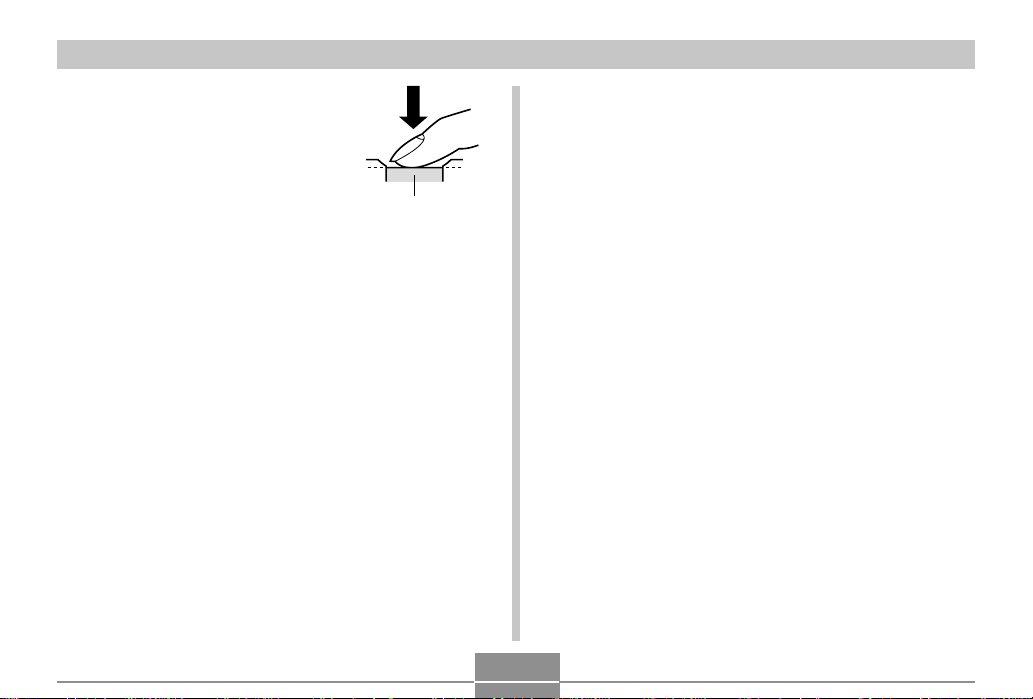
ENREGISTREMENT DE BASE
5.
Après vous être assuré que la
mise au point était correcte,
appuyez à fond sur le
déclencheur pour enregistrer
la photo.
Déclencheur
• Le nombre de photos pouvant être prises dépend de
la résolution sélectionnée (page 164).
• Appuyez doucement sur le déclencheur pour éviter
de bouger l’appareil photo.
Précautions concernant l’enregistrement d’une photo
• Ne pas ouvrir le couvercle de batterie et ne pas poser
l’appareil sur la station USB lorsque le témoin de
fonctionnement du flash vert clignote. Non seulement la
photo sera perdue, mais les photos sauvegardées dans la
mémoire de l’appareil peuvent être détruites ou l’appareil
endommagé.
• Ne jamais retirer la carte mémoire pendant
l’enregistrement d’une photo sur une carte mémoire.
• La lumière fluorescente scintille à une fréquence que l’œil
humain ne peut pas détecter. Lorsque vous utilisez
l’appareil photo en intérieur sous une lumière
fluorescente, les couleurs ou la luminosité des images
peuvent être anormales.
• Lorsque “Auto” est sélectionné comme sensibilité ISO
(page 76), l’appareil photo ajuste automatiquement la
sensibilité en fonction de la luminosité du sujet. Des
parasites peuvent alors apparaître si le sujet est
relativement sombre.
• Lorsque vous photographiez un sujet faiblement éclairé
alors que “Auto” est sélectionné comme sensibilité ISO
(page 76), une sensibilité plus élevée et une vitesse
d’obturation plus lente sont automatiquement
sélectionnées. C’est pourquoi il faut faire attention de ne
pas bouger l’appareil si le flash est désactivé (page 50).
• Si de la lumière se reflète sur l’objectif, protégez-le de la
main pendant la prise de vue.
45
Page 46

ENREGISTREMENT DE BASE
A propos de l’autofocus
• L’autofocus ne fonctionne pas bien si l’appareil est bougé
pendant l’enregistrement, ou lorsque les sujets suivants
sont photographiés.
— Murs ou sujets unis et peu contrastés
— Sujets à contre-jour
— Métal poli ou autres sujets réfléchissant la lumière
— Sujets derrière des persiennes ou autres motifs
horizontaux se répétant
— Images multiples à différentes distances de l’appareil
photo
— Sujets à un endroit mal éclairé
— Sujets mobiles
• Un témoin de fonctionnement et un cadre de mise au
point verts ne garantissent pas obligatoirement une mise
au point correcte.
• Si l’autofocus ne permet pas d’obtenir les photos
souhaitées, essayez d’utiliser le verrouillage de la mise
au point (page 60) ou la mise au point manuelle (page
59).
A propos de l’écran en mode REC
• L’image apparaissant sur l’écran en mode REC est une
image simplifiée, servant uniquement au cadrage.
L’image proprement dite est enregistrée dans le mode de
qualité sélectionné sur l’appareil photo. L’image
enregistrée dans la mémoire est de bien meilleure
résolution et plus finement détaillée que celle qui apparaît
à l’écran en mode REC.
• L’écran peut réagir lentement en mode REC à certains
niveaux de luminosité du sujet, et dans ce cas des
parasites peuvent apparaître sur l’image.
46
Page 47

ENREGISTREMENT DE BASE
Utilisation du viseur optique
Vous pouvez économiser l’énergie de la batterie en
éteignant l’écran de l’appareil photo (page 24) et en
utilisant le viseur optique à la place pour cadrer vos photos.
Cadre du viseurSujet trop rapproché
IMPORTANT !
• Le sujet dans le cadre visible à l’intérieur du viseur
est pris à un mètre environ. S’il est à moins d’un
mètre, l’image enregistrée sera différente de celle
que vous voyez dans le cadre du viseur.
• L’écran s’allume automatiquement lorsque vous
sélectionnez le mode macro ou le mode de mise au
point manuelle. Utilisez toujours l’écran pour cadrer
le sujet dans ces modes.
47
Page 48

ENREGISTREMENT DE BASE
Utilisation du zoom
Votre appareil photo dispose de deux types de zoom : un
zoom optique et un zoom numérique.
Zoom optique
La plage d’agrandissement du zoom optique est indiquée
ci-dessous.
Plage d’agrandissement du zoom optique : 1x à 3x
1.
En mode REC, appuyez
sur le bouton de zoom
pour changer de facteur
d’agrandissement.
Pour:
Zoom arrière
Zoom avant
Appuyez sur ce côté du bouton de zoom:
(Grand angle)
(Téléobjectif)
REC
MENU
Bouton de zoom
48
Zoom avantZoom arrière
2.
Cadrez le sujet puis appuyez sur le
déclencheur.
REMARQUES
• Le changement de focale du zoom optique affecte
l’ouverture du diaphragme.
• Utilisez un pied photographique pour éviter les
bougés lorsque vous utilisez la position téléobjectif
(zooming avant).
Page 49

ENREGISTREMENT DE BASE
Zoom numérique
Le zoom numérique s’active lorsque le rapport de focale
maximal est atteint (3x). A ce moment, le centre de la
photo sur l’écran s’agrandit. La plage de focale du zoom
numérique est indiquée ci-dessous.
Plage d’agrandissement
du zoom numérique : 3x à 12x (combiné avec le zoom
1.
En mode REC, appuyez sur [MENU].
2.
Utilisez [왗] et [왘] pour sélectionner l’onglet
“REC”.
3.
Utilisez [왖] et [왔] pour sélectionner “Zoom
numérique”, puis appuyez sur [왘].
4.
Sélectionnez “On”, puis appuyez sur [SET].
• Sélectionnez “Off” pour désactiver le zoom
numérique.
optique)
5.
Appuyez sur le bouton
de zoom
Indicateur de zoom
numérique
(téléobjectif) pour
augmenter le facteur
d’agrandissement.
• Lorsque le zoom atteint
sa valeur maximale (3x),
il s’arrête
momentanément.
Maintenez le bouton de
zoom (téléobjectif)
enfoncé pour que le
zoom numérique s’active.
• Lorsque le zoom numérique s’active, l’indicateur de
zoom apparaît sur l’écran. L’indicateur de zoom
indique approximativement le facteur
d’agrandissement.
Zoom optique
1x 3x 12x
6.
Cadrez le sujet et appuyez sur le déclencheur.
Rapport de focale actuel
Indicateur de zoom
Zoom
numérique
49
Page 50

ENREGISTREMENT DE BASE
IMPORTANT !
•
Le
zoom numérique
éteint (page 24).
• L’emploi du zoom numérique peut entraîner une
dégradation de la photo enregistrée.
se désactive lorsque l’écran est
Utilisation du flash
Effectuez les opérations suivantes pour sélectionner le
mode du flash.
1.
En mode REC, appuyez sur [MENU].
2.
Appuyez sur [왔] ( )
pour sélectionner le
mode de flash.
• A chaque pression de [왔]
( ), les réglages de
flash suivants
apparaissent sur l’écran.
Indicateur de mode de flash
50
MENU
DISP
[
왔
] ( )
SET
Page 51

ENREGISTREMENT DE BASE
Pour :
Laisser le flash se déclencher
automatiquement quand c’est nécessaire
(flash automatique)
Désactiver le flash (flash toujours éteint)
Laisser le flash toujours se déclencher
(flash toujours éclairé)
Déclencher un premier éclair avant
d’enregistrer au flash pour réduire l’effet
des yeux rouges (réduction yeux rouges)
Dans ce cas, le flash s’allume
automatiquement si nécessaire.
3.
Enregistrez la photo.
Sélectionnez le
réglage :
Sans indicateur
IMPORTANT !
• Le flash de l’appareil photo s’éclaire plusieurs fois
lorsque vous prenez une photo. Les premiers éclairs
sont utilisés pour obtenir des informations servant
aux réglages de l’exposition. Le dernier éclair
s’allume au moment de l’enregistrement. Ne bougez
pas l’appareil photo tant que l’obturateur ne s’est pas
déclenché.
• La photo ne sera pas enregistrée si vous appuyez
sur le déclencheur pendant le clignotement rouge du
témoin de fonctionnement.
■ A propos de la réduction des yeux rouges
Lorsque vous utilisez le flash pour photographier la nuit ou
dans une pièce faiblement éclairée, les personnes
photographiées peuvent avoir des yeux rouges sur la
photo. Ceci est dû à la réflexion de la lumière du flash sur
la rétine de l’œil. Lorsque vous utilisez la réduction des
yeux rouges, le flash s’éclaire d’abord deux fois : une fois
pour que l’iris des yeux des personnes photographiées se
ferment et une deuxième fois pour l’autofocus. Il s’éclaire
une troisième fois lors de la prise de vue proprement dite.
IMPORTANT !
Veuillez noter les points suivants lorsque vous utilisez
la réduction des yeux rouges.
• Pour que la réduction des yeux rouges fonctionne
bien, il faut que les personnes regardent directement
l’appareil photo au moment où le pré-flash s’allume.
Avant d’appuyer sur le déclencheur et d’activer le
pré-flash, demandez aux personnes de regarder
l’appareil.
• La réduction des yeux rouges n’agit pas bien si les
personnes sont trop loin de l’appareil.
51
Page 52

ENREGISTREMENT DE BASE
Etat du flash
En appuyant à demi sur le déclencheur et vérifiant l’écran
et le témoin de fonctionnement rouge, vous pouvez savoir
quel est l’état du flash.
L’indicateur apparaît
aussi sur l’écran lorsque le
flash est prêt.
* Témoin de fonctionnement rouge
Lorsque le témoin de
fonctionnement rouge :
Clignote
Est allumé
Cela signifie que :
Le flash se recharge
Le flash est prêt
Témoin de
fonctionnement rouge
Précautions concernant le flash
Faites attention de ne pas
recouvrir le flash avec les
doigts lorsque vous tenez
l’appareil. Le flash agira moins
bien si vous le recouvrez.
*
• Vous risquez de ne pas obtenir les résultats escomptés si
le sujet est trop rapproché ou trop éloigné lorsque vous
utilisez le flash.
• Le flash se charge en l’espace de quelques secondes (10
secondes au maximum), après s’être déclenché. Le
temps réel dépend de la capacité de la batterie, de la
température et d’autres circonstances.
• Le flash ne se déclenche pas en mode d’enregistrement
de séquences vidéo. A ce moment, (flash désactivé)
apparaît sur l’écran.
• Le flash ne parvient pas toujours à se charger lorsque la
capacité de la batterie est faible, ce qui est signalé par
l’affichage de sur l’écran et l’absence d’éclair. Si le
cas se présente, rechargez la batterie dès que possible.
Flash
52
Page 53

ENREGISTREMENT DE BASE
• Lorsque vous utilisez le mode de réduction des yeux
rouges ( ), l’intensité du flash s’ajuste
automatiquement selon l’exposition. Si le sujet est
suffisamment éclairé, le flash ne se déclenchera pas.
• La balance des blancs est fixe lorsque le flash est utilisé,
et la lumière du soleil, la lumière fluorescente ou d’autres
sources de lumière à proximité peuvent affecter la
couleur de l’image enregistrée.
Utilisation du retardateur
Vous avez le choix entre deux délais du retardateur : 2
secondes ou 10 secondes après une pression du
déclencheur. En outre, il est possible de sélectionner un
triple déclenchement du retardateur pour prendre trois
photos consécutives.
1.
En mode REC, appuyez sur [MENU].
2.
Utilisez [왗] et [왘] pour sélectionner l’onglet
“REC”.
3.
Utilisez [왖] et [왔] pour sélectionner
“Retardateur”, puis appuyez sur [왘].
4.
Utilisez [왖] et [왔] pour sélectionner le délai de
retardateur souhaité, puis appuyez sur [SET].
• Le retardateur est désactivé si vous sélectionnez
“Off” à l’étape 4.
53
Page 54

ENREGISTREMENT DE BASE
Pour :
Spécifier un retard de 10 secondes
Spécifier un retard de 2 secondes
Spécifier un triple déclenchement
Désactiver le retardateur
Sélectionnez le
réglage :
10 secondes
2 secondes
X3
Off
• Lorsque le triple déclenchement est utilisé, l’appareil
photo enregistre trois photos en procédant de la
façon suivante.
1. L’appareil photo effectue un compte à rebours de
10 secondes et prend la première photo.
2. L’appareil photo se prépare pour l’enregistrement
de la deuxième photo. Le temps de préparation
dépend des réglages de la “Taille” et de la
“Qualité” effectués.
3. Lorsque la préparation est terminée, l’indicateur
“1sec” apparaît sur l’écran et une autre photo est
prise une seconde plus tard.
4. Les étapes 2 et 3 se répètent pour
l’enregistrement de la troisième photo.
54
5.
Prenez la photo.
Témoin de retardateur
• Lorsque vous appuyez
sur le déclencheur, le
témoin de retardateur
clignote et l’obturateur
se déclenche à la fin du
compte à rebours.
• Vous pouvez
interrompre le compte à
rebours en appuyant
sur le déclencheur
pendant que le témoin
de retardateur clignote.
REMARQUE
• Le réglage de retardateur “2 secondes” est adapté
aux prises de vue avec obturation lente, parce qu’il
permet d’éviter le flou dû aux bougés de l’appareil
photo.
Page 55

ENREGISTREMENT DE BASE
Spécification de la taille et de la qualité de la photo
Vous pouvez spécifier la taille et la qualité de la photo
selon le type de photo que vous voulez prendre.
Spécifier la taille de la photo
1.
En mode REC, appuyez sur [MENU].
2.
Utilisez [왗] et [왘] pour sélectionner l’onglet
“REC”.
3.
Utilisez [왖] et [왔] pour sélectionner “Taille”,
puis appuyez sur [왘].
4.
Utilisez [왖] et [왔] pour sélectionner le réglage
souhaité, puis appuyez sur [SET].
2048 x 1536 : 2048 x 1536pixels
1600 x 1200 : 1600 x 1200pixels
1280 x 960 : 1280 x 960pixels
640 x 480 : 640 x 480 pixels
REMARQUE
• Utilisez 2048 x 1536 si vous voulez imprimer la photo
en grand. Utilisez 640 x 480 si vous voulez réduire la
taille pour joindre la photo à du courrier, etc.
55
Page 56

ENREGISTREMENT DE BASE
Spécifier la qualité de la photo
1.
En mode REC, appuyez sur [MENU].
2.
Utilisez [왗] et [왘] pour sélectionner l’onglet
“REC”.
3.
Utilisez [왖] et 왔] pour sélectionner “Qualité”,
puis appuyez sur [왘].
4.
Utilisez [왖] et [왔] pour sélectionner le réglage
souhaité, puis appuyez sur [SET].
Pour obtenir :
Une photo de très grande qualité
mais un gros fichier
Une photo de qualité normale
Un fichier de petite taille, mais une
photo de qualité inférieure
Sélectionnez le
réglage:
Fine
Normale
Economique
REMARQUE
• Utilisez le réglage “Fine” s’il est important d’obtenir
une photo de grande qualité et si la taille du fichier
est secondaire. Inversement, utilisez le réglage
“Economique” s’il est important d’obtenir un petit
fichier et si la qualité de la photo est secondaire.
IMPORTANT !
• La taille réelle du fichier dépend du type de photo
prise. C’est pourquoi le nombre de photos restantes
indiqué sur l’écran peut ne pas être très exact
(pages 22 et 164).
56
Page 57

AUTRES FONCTIONS D’ENREGISTREMENT
1200
1600
NORMAL
99
24
12
58
1 / 1000
F2.6
AUTRES FONCTIONS D’ENREGISTREMENT
Vous trouverez dans ce chapitre une description des autres
fonctions pouvant être utilisées lors de l’enregistrement.
Sélection du mode de mise au point
Vous pouvez sélectionner un des quatre modes de mises
au point suivants : Autofocus, Macro, Infini et Manuel.
1.
En mode REC, appuyez
sur [왖] ( ).
•
A chaque pression de [왖] ( )
les réglages de mode de mise
au point changent comme suit.
Aucun indicateur
(Autofocus)
Macro
Infini
MF Mise au point manuelle
Indicateur de mode
de mise au point
[왖] ( )
MENU
SET
DISP
Utilisation du mode autofocus
Comme le nom le suggère, l’autofocus effectue
automatiquement la mise au point. La mise au point
commence quand vous appuyez à demi sur le déclencheur.
La plage d’autofocus est la suivante.
Plage : de 40 cm environ à ∞
1.
Appuyez sur [왖] ( ) jusqu’à ce qu’aucun
indicateur de mode de mise au point
n’apparaisse sur l’écran.
2.
Cadrez la photo de
sorte que le sujet
principal soit dans le
cadre de mise au
point et appuyez à
demi sur le
déclencheur.
• La mise au point est
faite lorsque le cadre de
mise au point et le
témoin de
fonctionnement sont
verts.
Cadre de mise au point
Témoin de
fonctionnement vert
57
1200
1600
NORMAL
1 / 1000
F2.6
0303/1212/24
:
12
99
IN
58
Page 58

AUTRES FONCTIONS D’ENREGISTREMENT
Lorsque :
Le cadre de mise au point est vert
Le témoin de fonctionnement est vert
Le cadre de mise au point est rouge.
Le témoin de fonctionnement vert
clignote
3.
Appuyez à fond sur le déclencheur pour
Cela signifie que :
La mise au point a
été effectuée.
La mise au point n’a
pas été effectuée.
prendre la photo.
Utilisation du mode macro
Le mode macro permet de faire la mise au point sur des
sujets très rapprochés. La mise au point s’effectue
automatiquement lorsque vous appuyez à demi sur le
déclencheur. La plage de mise au point dans le mode
macro est la suivante.
D’environ 6 cm à 50 cm
1.
Appuyez sur [왖] ( ) jusqu’à ce que
l’indicateur du mode de mise au point
apparaisse.
2.
Prenez la photo.
• La mise au point et l’enregistrement s’effectuent de
la même façon que dans le mode autofocus.
• Vous pouvez savoir si la mise au point est bonne en
regardant le cadre de mise au point et le témoin de
fonctionnement vert. Les indications du cadre de
mise au point et du témoin de fonctionnement vert
sont les mêmes que dans le mode autofocus.
IMPORTANT !
• En mode Macro, la plage du zoom optique est
comprise entre 1x et 1.8x.
58
Page 59
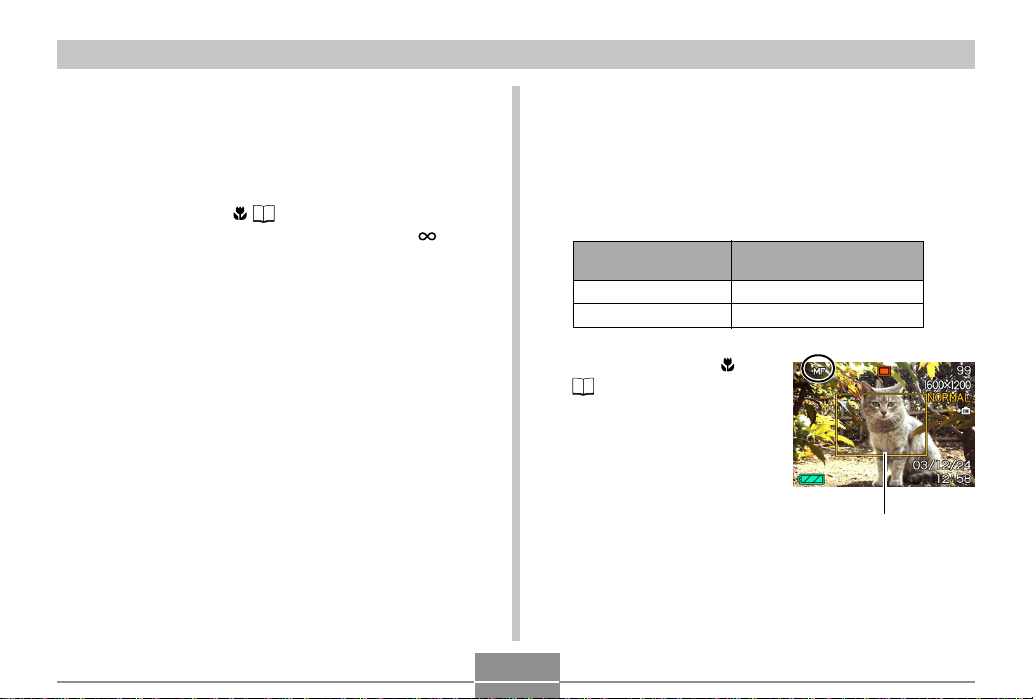
AUTRES FONCTIONS D’ENREGISTREMENT
Utilisation du mode infini
Dans le mode infini, la mise au point se règle sur l’infini (∞).
Utilisez ce mode pour photographier des paysages et des
sujets lointains.
1.
Appuyez sur [왖] ( ) jusqu’à ce que
l’indicateur du mode de mise au point
apparaisse.
2.
Prenez la photo.
Utilisation du mode de mise au point manuelle
Dans le mode de mise au point manuelle, vous pouvez
régler vous même la netteté de la photo. Les plages de
mise au point dans le mode macro sont les suivantes pour
les deux focales du zoom optique.
Focales du zoom
optique
1X
3X
1.
Appuyez sur [왖] (
Plage de mise au point
approximative
6 cm à infini (∞)
18 cm à infini (∞)
) jusqu’à ce que
l’indicateur du mode
de mise au point MF
apparaisse.
• A ce moment, un cadre
indiquant la partie de
l’image qui sera utilisée
pour la mise au point
manuelle apparaît sur
l’écran.
Cadre
59
Page 60
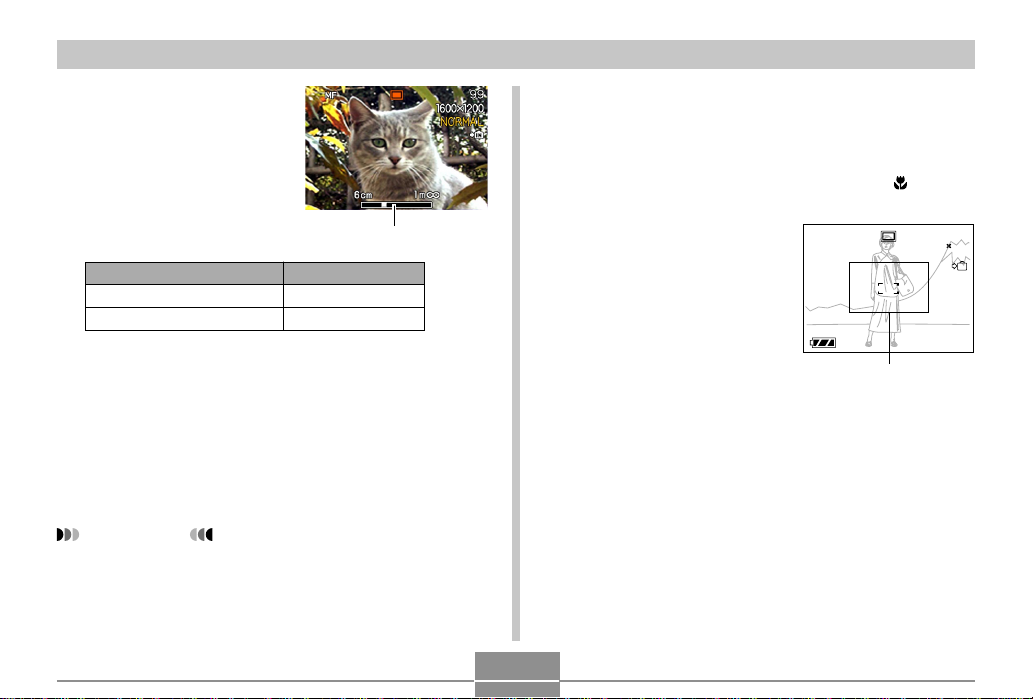
AUTRES FONCTIONS D’ENREGISTREMENT
1200
1600
NORMAL
99
24
12
58
1 / 1000
F2.6
2.
Tout en regardant la
photo sur l’écran,
utilisez [왗] et [왘]
pour faire la mise au
point.
Position de mise au point manuelle
Pour :
Eloigner le sujet
Rapprocher le sujet
Vous devez :
Appuyer sur [왗].
Appuyer sur [왘].
• Lorsque vous appuyez sur [왗] ou [왘], la partie de la
photo à l’intérieur du cadre apparaissant à l’étape 1
remplit un moment tout l’écran pour vous aider à
faire la mise au point. La photo redevient normale un
instant plus tard.
3.
Appuyez sur le déclencheur pour prendre la
photo.
IMPORTANT!
• En mode de mise au point manuelle, les touches [왗]
et [왘] servent à faire la mise au point même si
d’autres fonctions leur ont été affectées (page 77).
Verrouillage de la mise au point
Le verrouillage de la mise au point est une technique qui
peut être utilisée pour qu’un sujet se trouvant hors du
cadre de mise au point soit net. La mise au point peut être
verrouillée dans les modes Autofocus et Macro ( ).
1.
En regardant l’écran,
cadrez la photo de
sorte que le sujet
principal soit à
l’intérieur du cadre de
mise au point, puis
appuyez à demi sur le
déclencheur.
• Vous pouvez savoir si la mise au point est bonne en
regardant le cadre de mise au point et le témoin de
fonctionnement vert. Les indications du cadre de
mise au point et du témoin de fonctionnement vert
sont les mêmes que dans le mode autofocus.
Cadre de mise au point
1600
NORMAL
1 / 1000
0303/1212/24
12
1200
F2.6
:
99
IN
58
60
Page 61

AUTRES FONCTIONS D’ENREGISTREMENT
1200
1600
NORMAL
99
24
12
58
1 / 1000
F2.6
2.
Maintenez le
déclencheur à demi
enfoncé et recadrez la
photo comme vous le
souhaitez.
• La mise au point se
verrouille sur le sujet se
trouvant actuellement
dans le cadre.
3.
Lorsque le cadrage est bon, appuyez à fond
sur le déclencheur pour enregistrer la photo.
• La mise au point et l’enregistrement s’effectuent de
la même façon que dans le mode autofocus.
REMARQUE
• L’exposition se verrouille en même temps que la
mise au point.
1200
1600
NORMAL
1 / 1000
F2.6
0303/1212/24
:
12
99
IN
Correction de l’exposition (Décent EV)
La correction de l’exposition permet de changer le réglage
de l’exposition (indice EV) manuellement selon l’éclairage
du sujet. Cette fonction permet d’obtenir de meilleurs
résultats lorsque le sujet est à contre-jour ou très éclairé,
58
ou encore s’il se trouve devant un fond sombre.
Plage de correction de l’exposition : –2.0 EV à +2.0 EV
Incréments : 1/3 EV
1.
En mode REC, appuyez sur [MENU].
2.
Sélectionnez l’onglet
“REC”, sélectionnez
“Modif EV”, puis
appuyez sur [왘].
Indice de correction de
l’exposition
61
Page 62

AUTRES FONCTIONS D’ENREGISTREMENT
4
. Utilisez [왖] et [왔]
pour changer l’indice
de correction de
l’exposition, puis
appuyez sur [SET].
• La valeur affichée est
validée au moment où
vous appuyez sur [SET].
Haut: Augmentation de l’indice EV. Un indice élevé est
préférable lors de la prise de vue de sujets
colorés ou à contre-jour.
Bas : Diminution de l’indice EV. Un indice faible est
préférable lors de la prise de vue de sujets
colorés sombres ou en extérieur par temps clair.
Indice EV
62
• Pour annuler la correction de l’exposition, réglez
l’indice sur 0.0.
4.
Prenez la photo.
IMPORTANT !
• Lors de la prise de vue par temps très sombre ou
très lumineux, vous n’obtiendrez peut-être pas les
résultats souhaités, même en corrigeant l’exposition.
REMARQUES
• Lorsque vous changez l’indice EV, le mode de
mesure centrée pondérée est automatiquement
sélectionné. Lorsque vous revenez à l’indice EV 0.0,
le mode de mesure multipoints est de nouveau
valide.
• Les touches [왗] et [왘] peuvent être personnalisées
(page 77) pour corriger l’exposition lorsque vous
appuyez dessus en mode REC.
Page 63

AUTRES FONCTIONS D’ENREGISTREMENT
Réglage de la balance des blancs
Les longueurs d’onde de la lumière émise par les
différentes sources lumineuses (soleil, lampe, etc.) peuvent
affecter la couleur du sujet photographié. La balance des
blancs permet de faire certains réglages pour compenser
cette différence et rendre plus naturelles les couleurs d’une
photo.
1.
En mode REC, appuyez sur [MENU].
2.
Sélectionnez l’onglet
“REC”, sélectionnez
“Balance blancs” et
appuyez sur [왘].
3.
Utilisez [왖] et [왔] pour sélectionner le réglage
souhaité, puis appuyez sur [SET].
Pour photographier
Dans des conditions normales
A l’extérieur le jour
A l’ombre
Sous une lampe incandescente
(teinte rouge)
Sous une lampe fluorescente (teinte
verte)
Sous un éclairage exigeant un
réglage manuel (Voir “Réglage
manuel de la balance des blancs”.)
REMARQUES
• Lorsque vous sélectionnez “Manuelle”, le dernier
réglage manuel de balance des blancs est
sélectionné.
• Vous pouvez personnaliser les touches [왗] et [왘]
(page 77) pour qu’elles changent le réglage de
balance des blancs lorsque vous appuyez dessus en
mode REC.
Sélectionnez le
réglage :
Auto
Manuelle
63
Page 64

AUTRES FONCTIONS D’ENREGISTREMENT
Réglage manuel de la balance des blancs
Sous certains éclairages, le réglage automatique de la
balance des blancs (“Auto”) peut se faire lentement. En
outre, la plage de températures de couleurs de la balance
des blancs automatique est limitée. Le réglage manuel de
la balance des blancs permet d’obtenir des couleurs fidèles
sous un éclairage particulier.
Le réglage manuel de la balance des blancs doit être effectué dans la situation où la photo sera prise. Il faut avoir un
morceau de papier blanc, ou un objet similaire, à disposition
pour effectuer ce réglage.
1.
En mode REC, appuyez sur [MENU].
2.
Sélectionnez l’onglet “REC”, sélectionnez
“Balance blancs”, puis appuyez sur [왘].
3.
Utilisez [왖] et [왔] pour
sélectionner
“Manuelle”.
• Le dernier objet utilisé
pour ajuster
manuellement la
balance apparaît sur
l’écran.
4.
Dirigez l’appareil vers une feuille de papier
blanc ou un objet similaire sous l’éclairage
qui sera utilisé, puis appuyez sur le
déclencheur.
• Le réglage de la balance des blancs commence. Le
message “Terminé” apparaît sur l’écran lorsque le
réglage a été effectué.
• Le réglage manuel de la balance des blancs peut
être assez long si l’éclairage est faible ou si vous
dirigez l’appareil photo vers un objet de couleur
sombre.
5.
Appuyez sur [SET].
• Le réglage de balance des blancs est validé et
l’appareil revient au mode REC.
64
Page 65

AUTRES FONCTIONS D’ENREGISTREMENT
Utilisation du mode de Modèles photos (Best Shot)
En sélectionnant un des 21 modèles proposés, vous
obtiendrez les réglages appropriés pour le même type de
photos.
■ Exemple de modèles
1.
Dans le mode REC, appuyez sur [MENU].
2.
Sélectionnez l’onglet “REC”, “Mode REC”,
puis appuyez sur [왘].
3.
Utilisez [왖] et [왔] pour
sélectionner “ (Best
Shot)”, puis appuyez
sur [SET].
• Le mode de Modèle de
photos est sélectionné et
une scène apparaît.
4.
Utilisez [왗] et [왘] pour sélectionner le modèle
souhaité, puis appuyez sur [SET].
5.
Prenez la photo.
65
Page 66
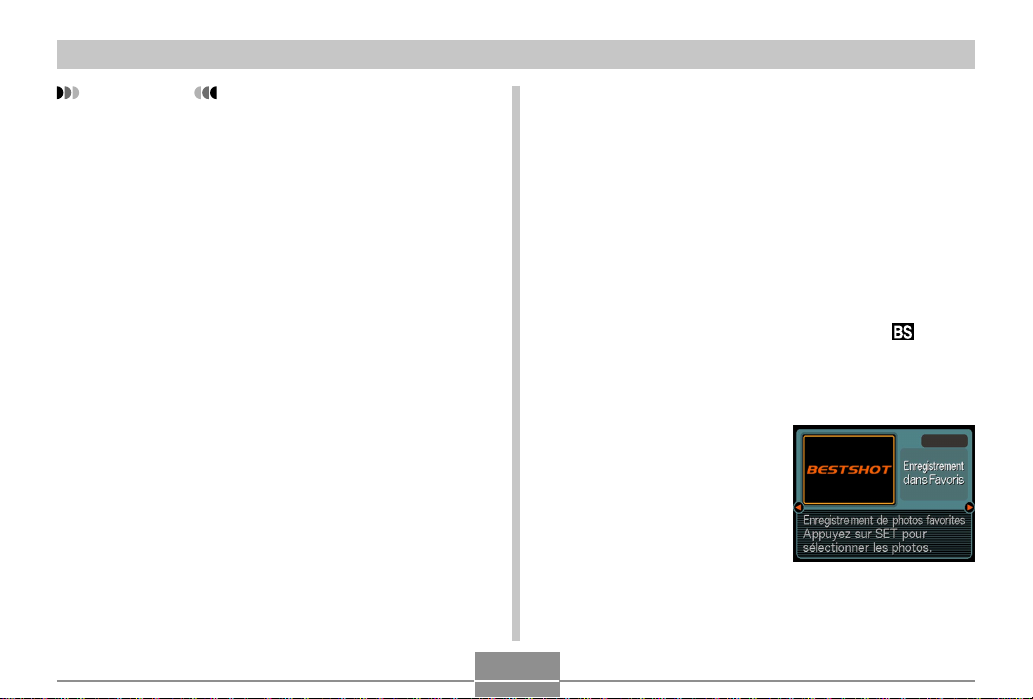
AUTRES FONCTIONS D’ENREGISTREMENT
IMPORTANT !
• Le modèle numéro 4 est une scène combinée
(Coupling Shot) (page 69). Le modèle numéro 5 est
une scène avec pré-plan (Pre-shot) (page 71).
• Les modèles photos n’ont pas été enregistrés avec
cet appareil photo. Ce sont des exemples seulement.
• Les photos prises avec un modèle photo peuvent ne
pas produire les résultats escomptés en raison des
conditions de prise de vue et d’autres facteurs.
• Après avoir sélectionné un modèle de photo, vous
pouvez en choisir un autre en utilisant [왗] et [왘] pour
faire défiler les modèles disponibles. Lorsque le
modèle souhaité apparaît, appuyez sur [SET].
Modèles personnalisés
Vous pouvez procéder de la façon suivante pour
sauvegarder les réglages d’une photo et les utiliser
ultérieurement comme modèle. Lorsque vous rappelez un
modèle, l’appareil photo fait les réglages nécessaires.
1.
En mode REC, appuyez sur [MENU].
2.
Sélectionnez l’onglet “REC”, “Mode REC”,
puis appuyez sur [왘].
3.
Utilisez [왖] et [왔] pour sélectionner “ (Best
Shot)”, puis appuyez sur [SET].
• Vous accédez au mode de Modèles photos (Best
Shot) et une scène apparaît.
4.
Utilisez [왗] et [왘]
pour afficher
“Enregistrement dans
Favoris”.
5.
Appuyez sur [SET].
66
Page 67
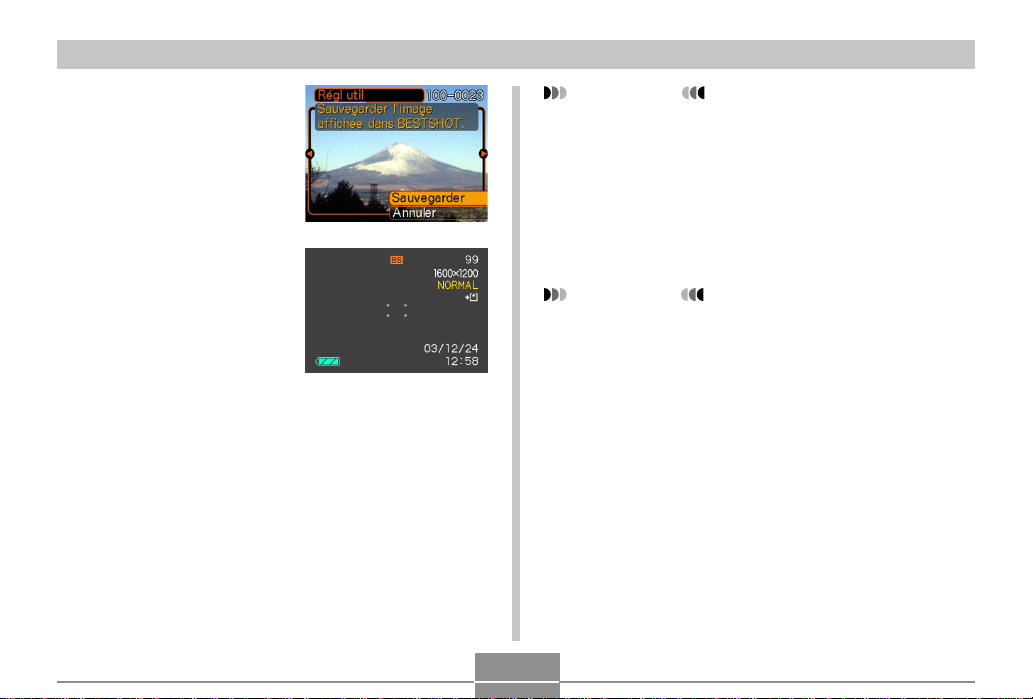
AUTRES FONCTIONS D’ENREGISTREMENT
6.
Utilisez [왗] et [왘]
pour afficher la photo
dont vous voulez
enregistrer les
réglages.
7.
Utilisez [왖] et [왔] ]
pour sélectionner
“Sauvegarder”, puis
appuyez sur [SET].
• Les réglages sont
enregistrés.
• Vous pouvez
maintenant procéder
comme indiqué à la
page 65 pour
sélectionner vos
propres réglages.
IMPORTANT !
• Les photos enregistrées comme réglages personnels
se trouvent à la suite des modèles préprogrammés.
• Lorsqu’un modèle photo personnalisé est rappelé,
“Rappel de Favoris” apparaît sur l’écran à l’étape 4
de la procédure de la page 65.
• Lorsque vous formatez la mémoire de l’appareil
photo (page 117), tous les réglages personnalisés de
modèles photos sont effacés.
REMARQUES
• Les réglages personnalisés de modèles photos se
trouvent à la suite des scènes programmées.
• Les modèles personnalisés comprennent les
réglages suivants : mode de mise au point, indice
EV, mode de balance des blancs, mode de flash et
sensibilité ISO.
• Notez que les photos enregistrées avec cet appareil
photo peuvent être utilisées pour créer des modèles
de photo personnels.
• La mémoire de l’appareil photo peut contenir en tout
999 modèles personnalisés.
• Vous pouvez vérifier les réglages actuels d’un
modèle en affichant les différents paramètres du
menu.
• Les modèles personnalisés reçoivent
automatiquement un nom de type “UEXZ3nnn.jpe” (n
= 0 à 9).
67
Page 68

AUTRES FONCTIONS D’ENREGISTREMENT
■ Pour supprimer les réglages des modèles
personnalisés
1.
En mode REC, appuyez sur [MENU].
2.
Sélectionnez l’onglet “REC”, “Mode REC”,
puis appuyez sur [왘].
3.
Utilisez [왖] et [왔] pour sélectionner “ (Best
Shot)”, puis appuyez sur [SET].
• Vous accédez au mode de Modèles photos et une
scène apparaît.
4.
Utilisez [왗] et [왘] pour afficher le modèle
personnalisé que vous voulez supprimer.
5.
Appuyez sur [왔] ( ) pour supprimer le
modèle personnalisé.
• Vous pouvez aussi supprimer des modèles
personnalisés en utilisant un ordinateur pour
supprimer les fichiers du dossier “SCENE”
enregistrés dans la mémoire de l’appareil photo
(page 136).
68
Page 69

AUTRES FONCTIONS D’ENREGISTREMENT
Combinaison de deux photos en une seule photo (Coupling Shot)
Le mode de Couplage de photos (Coupling Shot) permet
de combiner les photos de deux personnes sur une seule
photo. Il est ainsi possible d’obtenir une photo de deux
personnes sans faire appel à une troisième personne. Le
couplage de photo se trouve dans le mode Modèles photo
(page 65).
• Images
combinées
• Première
photo
• Seconde
photo
Sur cette photo
la personne qui
prend la
première photo
n’est pas
incluse.
En vous
assurant que
l’arrière-plan de
la photo est bien
aligné,
photographiez la
personne qui a
pris la première
photo.
69
1.
En mode REC, appuyez sur [MENU].
2.
Sélectionnez l’onglet “REC”, “Mode REC”,
puis appuyez sur [왘].
3.
Utilisez [왖] et [왔] pour sélectionner “ (Best
Shot)”, puis appuyez sur [SET].
4.
Utilisez [왗] et [왘] pour sélectionner
“Coupling Shot”, puis appuyez sur [SET].
Page 70
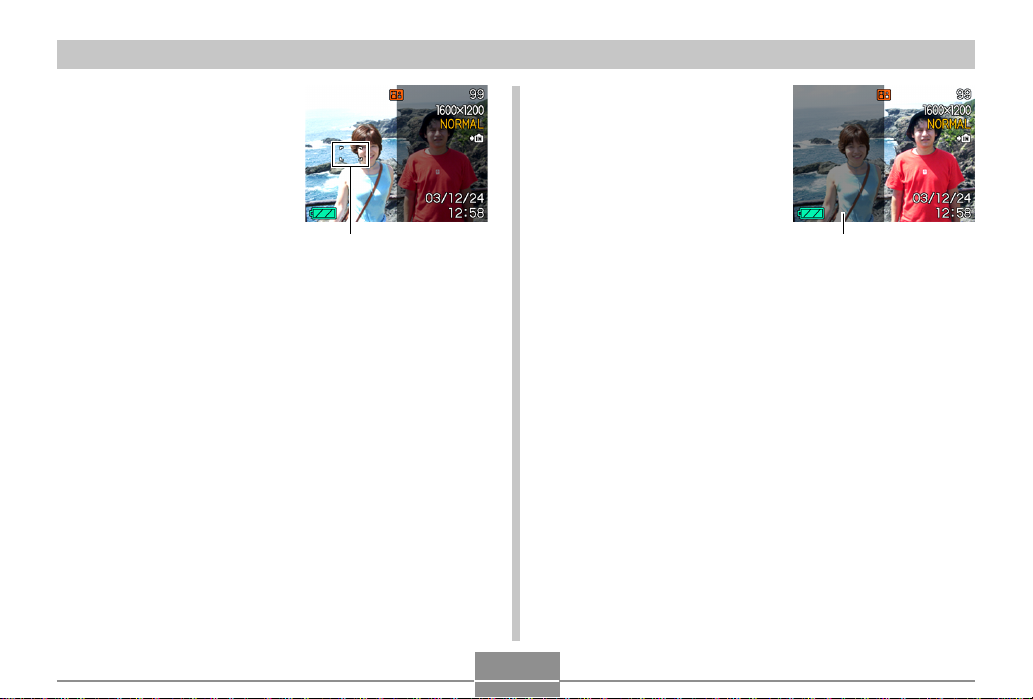
AUTRES FONCTIONS D’ENREGISTREMENT
5.
Alignez d’abord le
cadre de mise au
point sur le sujet qui
doit être sur la
gauche de la photo,
puis appuyez sur le
déclencheur pour
enregistrer l’image.
• Les réglages de mise
au point, d’exposition,
de balance des blancs,
de zoom et de flash
sont fixes pour ce type
de photo.
Cadre de mise au point
6.
Alignez ensuite le
cadre de mise au
point sur le sujet qui
doit être sur la droite
de la photo, en
prenant soin d’aligner
l’arrière-plan sur
l’arrière-plan en semi-
Photo en semi-transparence
transparence de la
première image.
Lorsque tout est prêt,
prenez la photo.
• Il suffit d’appuyer sur [MENU] après l’étape 5 cidessus pour annuler la première image et revenir à
l’étape 5.
70
Page 71

AUTRES FONCTIONS D’ENREGISTREMENT
Enregistrement d’un sujet sur un arrièreplan préexistant (Pre-shot)
Lorsque vous utilisez cette fonction vous pouvez d’abord
photographier l’arrière-plan souhaité puis demander à
quelqu’un de vous prendre en photo. La photo avec pré-
plan se prend en deux étapes.
1.Cadrez l’arrière-plan souhaité et appuyez sur le
déclencheur. A ce moment, une image en semitransparence apparaît et reste affichée sur l’écran.
2.Demandez à quelqu’un de vous photographier devant
cet arrière-plan, en lui disant de prendre comme guide la
photo en semi-transparence.
• Seule la photo prise à l’étape 2 est sauvegardée.
• Selon la façon dont le cadrage est effectué à l’étape 2,
l’arrière-plan peut être légèrement différent de celui de
l’étape 1.
Notez que le pré-plan n’est disponible qu’en mode de
Modèles photos (page 65).
• Gelez l’arrière-plan sur
l’écran.
• Enregistrez la photo en
utilisant l’arrière-plan
comme guide.
• La photo est prise.
71
Page 72

AUTRES FONCTIONS D’ENREGISTREMENT
1.
En mode REC, appuyez sur [MENU].
2.
Sélectionnez l’onglet “REC”, “Mode REC”,
puis appuyez sur [왘].
3.
Utilisez [왖] et [왔] pour sélectionner “ (Best
Shot)”, puis appuyez sur [SET].
4.
Utilisez [왗] et [왘]
pour sélectionner
“Pre-shot”, puis
appuyez sur [SET].
5.
Gelez l’arrière-plan sur l’écran.
• Bien que l’arrière-plan apparaisse en semitransparence à l’étape 6, il n’est pas sauvegardé
dans la mémoire à ce moment.
• Les réglages de mise au point, d’exposition, de
balance des blancs, de zoom et de flash sont fixes
pour ce type de photo.
6.
Mettez le cadre de
mise au point sur le
sujet et, cadrez le
sujet sur l’arrière-plan
qui apparaît sur
l’écran. Lorsque tout
est comme vous
voulez, prenez la
photo.
• La photo cadrée sur l’écran à l’étape 6 est
enregistrée, mais la photo servant d’arrière-plan
n’est pas enregistrée.
• Lorsque vous appuyez sur [MENU] après l’étape 5
ci-dessus, la photo d’arrière-plan est annulée et
l’appareil revient à l’étape 5.
Photo en semi-transparence
72
Page 73

AUTRES FONCTIONS D’ENREGISTREMENT
Utilisation du mode d’enregistrement de séquences vidéo
Vous pouvez aussi enregistrer des séquences vidéo de 30
secondes au maximum avec le son.
• Format du fichier : AVI
Le format AVI est conforme au format vidéo JPEG promu
par Open DML Group.
• Taille de l’image : 320 x 240 pixels
• Taille des fichiers vidéo : Environ 130 Ko/seconde
• Temps maximal des séquences vidéo:
— Une séquence : 30 secondes
— Temps total des séquences :
80 secondes avec la mémoire flash, 500 secondes
avec une carte mémoire SD de 64 Mo.
1.
En mode REC, appuyez sur [MENU].
2.
Sélectionnez l’onglet “REC”, “Mode REC”,
puis appuyez sur [왘].
3.
Utilisez [왖] et [왔] pour
sélectionner
(Séquence vidéo),
puis appuyez sur
[SET].
• La “capacité restante”
indique le nombre de
séquences de 30
secondes pouvant être
enregistrées.
4.
Dirigez l’appareil vers
le sujet et appuyez
Temps d’enregistrement
restant
Indicateur d’enregistrement
de séquences vidéo
sur le déclencheur.
• L’enregistrement se
poursuit pendant 30
secondes à moins que
vous ne l’arrêtiez en
appuyant sur le
déclencheur.
• Lorsque l’enregistrement de séquences vidéo
commence, le zoom optique est désactivé. Seul le
zoom numérique fonctionne pendant
l’enregistrement. Si vous voulez utiliser le zoom
optique pour enregistrer une séquence vidéo,
effectuez le zoom avant de commencer
l’enregistrement.
Capacité restante
73
Page 74

AUTRES FONCTIONS D’ENREGISTREMENT
• La durée d’enregistrement disponible est indiquée à
l’écran pendant l’enregistrement.
5.
Lorsque l’enregistrement de séquences vidéo
est terminé, le fichier est sauvegardé dans la
mémoire de fichiers.
• Pour annuler la sauvegarde du fichier, utilisez [왔]
pour sélectionner “Supprimer” pendant la sauvegarde,
puis appuyez sur [SET].
IMPORTANT !
• Le flash n’émet pas d’éclairs en mode Séquences vidéo.
• Le son peut aussi être enregistré avec cet appareil
photo. Veuillez noter les points suivants lorsque vous
enregistrez une séquence vidéo.
— Ne recouvrez pas le
microphone avec les
doigts.
— Vous n’obtiendrez pas
de bons résultats si
l’appareil est trop loin
du sujet.
— Le son peut être
parasité par le bruit des
boutons, si vous les
touchez pendant
l’enregistrement du
son.
Microphone
— Le son de la séquence est enregistré en
monophonie.
— Lorsque l’autofocus (page 57) ou le mode Macro
( ) est sélectionné, la mise au point est
automatique. Il faut noter que le bip de
confirmation audible pendant la mise au point
automatique est enregistré comme son. Si vous
ne voulez pas que les bips de confirmation soient
enregistrés avec le son, sélectionnez la mise au
point automatique (MF) et faites la mise au point
vous-même avant de filmer.
— L’autofocus n’agit pas dans le cas de la mise au
point manuelle (MF) et de la mise au point sur
l’infini (∞), et aucun bip de confirmation n’est
audible. Dans le cas de la mise au point
manuelle, les réglages de mise au point ne sont
pas possibles pendant l’enregistrement. Effectuez
tous les réglages nécessaires avant de filmer une
séquence.
74
Page 75

AUTRES FONCTIONS D’ENREGISTREMENT
Utilisation de l’histogramme
Vous pouvez utiliser le bouton [DISP] pour afficher un
histogramme sur l’écran. Cet histogramme permet de
vérifier l’exposition pendant l’enregistrement (page 24).
Vous pouvez aussi afficher l’histogramme d’une photo
enregistrée en mode PLAY.
Histogramme
Un histogramme est un graphique qui représente la clarté
d’une photo sous forme de pixels. L’axe vertical indique le
nombre de pixels, tandis que l’axe horizontal indique la
clarté. Vous pouvez utiliser l’histogramme pour déterminer
si une image contient suffisamment de zones sombres
(côté gauche), de zones moyennes (centre) ou de zones
éclairées (droite) pour que les détails ressortent bien. Si
l’histogramme paraît disproportionné pour une raison
quelconque, vous pouvez corriger l’exposition
(décentrement EV) pour la décaler vers la gauche ou la
droite et obtenir un meilleur équilibre. L’exposition optimale
est atteinte quand l’histogramme est le plus proche du
centre.
• Lorsque l’histogramme est trop
à gauche, c’est qu’il y a trop de
pixels sombres. Vous obtenez
ce type d’histogramme lorsque
l’ensemble de la photo est trop
sombre. Un histogramme trop
à gauche peut provoquer un
“noircissement” des zones
sombre de l’image.
• Lorsque l’histogramme est trop
à droite, c’est qu’il y a trop de
pixels clairs. Vous obtenez ce
type d’histogramme lorsque
l’ensemble de la photo est trop
claire. Un histogramme trop à
droite peut provoquer un
“blanchissement” des zones
claires de l’image.
• L’histogramme est équilibré
lorsque la répartition des pixels
sombres et des pixels clairs
est bonne. Vous obtenez ce
type d’histogramme quand
l’ensemble de la photo est bien
éclairé.
75
Page 76
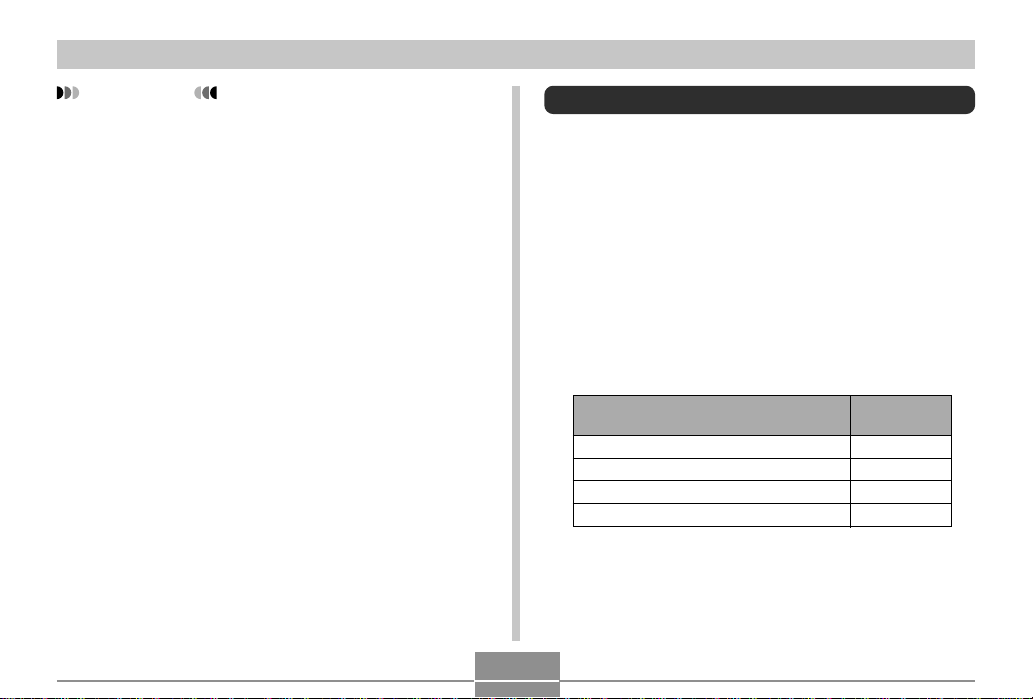
AUTRES FONCTIONS D’ENREGISTREMENT
IMPORTANT !
• Les histogrammes précédents servent à titre
d’illustration. Vous ne pourrez peut-être pas obtenir
exactement les mêmes histogrammes avec certains
sujets.
• Un histogramme centré ne garantit pas
nécessairement une exposition optimale. L’image
enregistrée peut être surexposée ou sous-exposée,
bien que l’histogramme soit centré.
• Vous n’obtiendrez pas toujours un histogramme
optimal parce que la correction de l’exposition a un
effet limité.
• Lorsque le flash est utilisé, ou dans certaines
conditions de prise de vue, l’histogramme peut
indiquer une exposition différente de l’exposition
réelle de la photo prise.
• Cet histogramme n’apparaît pas lorsque vous utilisez
le mode Couplage de photos (page 69).
Réglages de l’appareil en mode REC
Spécification de la sensibilité ISO
Procédez de la façon suivante pour sélectionner la
sensibilité ISO en fonction du type de photo à prendre.
1.
En mode REC, appuyez sur [MENU].
2.
Sélectionnez l’onglet “REC”, puis “ISO” et
appuyez sur [왘].
3.
Utilisez [왖] et [왔] pour sélectionner le réglage
souhaité, puis appuyez sur [SET].
Pour obtenir:
Sélection automatique de la sensibilité
Sensibilité conforme à la norme ISO 50
Sensibilité conforme à la norme ISO 100
Sensibilité conforme à la norme ISO 200
76
Sélectionner
ce réglage:
Auto
ISO 50
ISO 100
ISO 200
Page 77
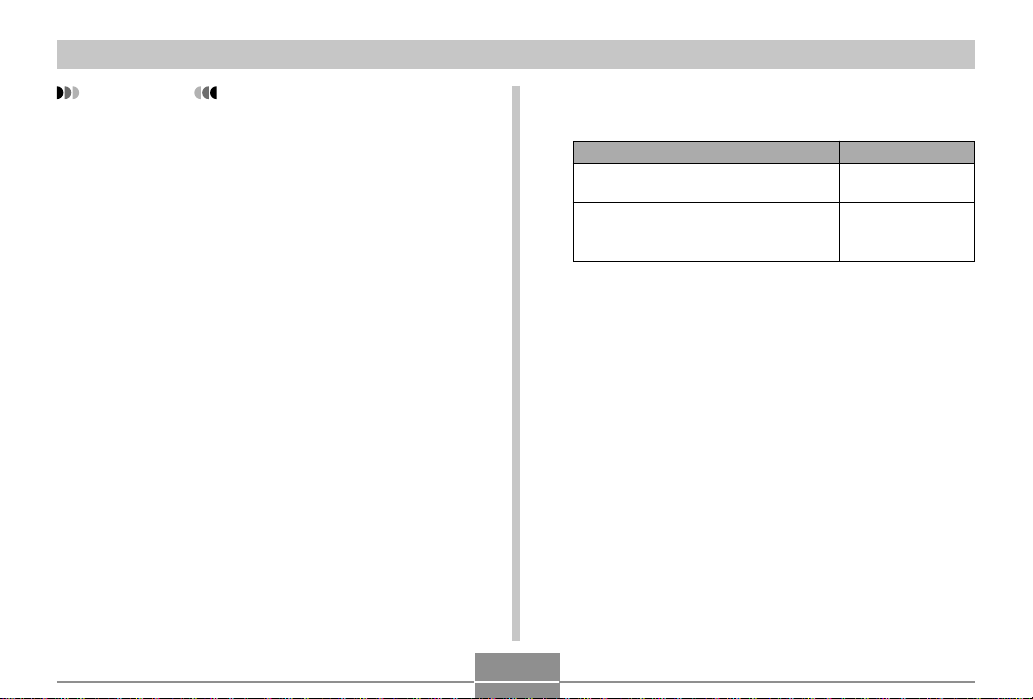
AUTRES FONCTIONS D’ENREGISTREMENT
IMPORTANT !
• Une augmentation de la sensibilité ISO peut faire
apparaître des parasites sur la photo. Sélectionnez
la sensibilité ISO en fonction de la situation.
• La prise de vue d’un sujet rapproché avec une haute
sensibilité ISO et le flash peut entraîner un mauvais
éclairage du sujet.
Activation et désactivation de la revue de photos
Dès que vous prenez une photo, celle-ci apparaît sur
l’écran lorsque la revue de photos est activée. Pour activer
et désactiver cette fonction procédez de la façon suivante.
1.
En mode REC, appuyez sur [MENU].
2.
Sélectionnez l’onglet “REC”, “Revoir”, puis
appuyez sur [왘].
3.
Utilisez [왖] et [왔] pour sélectionner le réglage
souhaité, puis appuyez sur [SET].
Pour :
Afficher les photos une seconde
environ après l’enregistrement
Ne pas afficher les photos
immédiatement après leur
enregistrement
Sélectionnez :
On
Off
Affectations de fonctions aux touches
[왗] et [왘]
Les touches [왗] et [왘] peuvent être personnalisées pour
changer certains réglages en mode REC. Après avoir
affecté un réglage aux touches [왗] et [왘], vous pouvez
changer ce réglage sans passer par le menu.
1.
En mode REC, appuyez sur [MENU].
2.
Sélectionnez l’onglet “REC”, “Touche G/D”,
puis appuyez sur [왘].
3.
Utilisez [왖] et [왔] pour sélectionner le réglage
souhaité, puis appuyez sur [SET].
77
Page 78

AUTRES FONCTIONS D’ENREGISTREMENT
Si vous voulez affecter cette fonction
aux touches [왗] et [왘]:
Mode d’enregistrement
• [왗] et [왘] fait défiler les modes : Photo,
Modèle de photo, Séquence vidéo
(page 154).
Modification EV
• [왗] augmente la correction, [왘] réduit
la correction (page 61).
Réglage de la balance des blancs
• [왗] et [왘] fait défiler les réglages de
balance des blancs (page 63).
Sensibilité ISO
• [왗] et [왘] fait défiler les réglages de
sensibilité (page 76)
Mode de retardateur
• [왗] et [왘] fait défiler les modes de
retardateur (page 53)
Pas de fonction affectée
REMARQUE
• Le réglage par défaut est “Mode REC”.
Sélectionnez ce
réglage :
Mode REC
Modif EV
Blance blancs
ISO
Retardateur
Off
Spécification des réglages d’alimentation par défaut
La “mémoire de mode” de l’appareil photo permet de spécifier
les réglages qui seront valides à la mise sous tension de
l’appareil pour le mode d’enregistrement, de flash, de mise au
point, de balance des blancs, de sensibilité ISO, de zoom
numérique et de position de mise au point manuelle.
Si vous activez la mémoire de mode pour un mode particulier,
l’appareil photo se souviendra du réglage de ce mode lors de
sa mise hors tension et rétablira ce réglage à sa mise sous
tension. Lorsque la mémoire de mode est désactivée pour un
mode, les réglages usine correspondants sont
automatiquement rétablis.
Le tableau suivant montre ce qui se passe lorsque vous activez
ou désactivez la mémoire de mode pour chaque mode.
Fonction
Mode REC
Flash
Mise au point
Balance blancs
ISO
Zoom numérique
Position MF
Oui
Réglage à la
mise hors
tension
Non
Photo instantanée
Auto
Auto
Auto
Auto
On
Dernière position
d’autofocus valide
avant la sélection de la
mise au point
manuelle
78
Page 79

AUTRES FONCTIONS D’ENREGISTREMENT
1.
En mode REC, appuyez sur [MENU].
2.
Sélectionnez l’onglet “Mémoire”, sélectionnez
l’élément que vous voulez changer, puis
appuyez sur [왘].
3.
Utilisez [왖] et [왔] pour sélectionner le réglage
souhaité, puis appuyez sur [SET].
Pour :
Activer la mémoire de mode pour
que les réglages soient rétablis à
la mise sous tension de l’appareil
Désactiver la mémoire de mode
pour que les réglages soient
réinitialisés à la mise sous tension
de l’appareil
IMPORTANT!
• Notez que les réglages du mode Modèles photo ont
priorité sur les réglages de la mémoire de mode. Si
vous éteignez l’appareil photo alors que le mode
Modèles photo est sélectionné, les réglages de flash,
balance des blancs et sensibilité ISO sont ceux du
modèle de photo lorsque vous le rallumez, quels que
soient les réglages de la mémoire de mode.
•
Si vous éteignez l’appareil photo en mode Séquences
vidéo, le flash est désactivé lorsque vous rallumez
l’appareil, quel que soit le réglage de mémoire de mode.
Sélectionnez le
réglage :
On
Off
Rétablissement des réglages par défaut de l’appareil photo
Procédez de la façon suivante pour rétablir tous les
réglages par défaut de l’appareil photo comme indiqué
dans “Présentation des menus” à la page 154.
1.
En mode REC ou PLAY, appuyez sur [MENU].
2.
Sélectionnez l’onglet “Réglage”, puis “Réinit”
et appuyez sur [왘].
3.
Sélectionnez “Réinit”, puis appuyez sur
[SET].
• Pour annuler l’opération sans rétablir les réglages,
sélectionnez “Annuler” et appuyez sur [SET].
79
Page 80

LECTURE
LECTURE
Vous pouvez utiliser l’écran de l’appareil photo pour revoir
les photos et films après leur enregistrement.
Lecture de base
Procédez de la façon suivante pour lire les fichiers
enregistrés dans le mémoire de l’appareil.
1.
Appuyez sur le
bouton d’alimentation
pour allumer
l’appareil.
• Une photo ou un
message apparaît sur
l’écran.
2.
Réglez le sélecteur de
mode sur “PLAY”.
• Vous accédez au mode
PLAY.
Bouton d’alimentation
ON/OFF
Sélecteur de mode
RECPLAY
MENU
80
3.
Utilisez [] (avant) et [] (arrière) pour faire
défiler les fichiers sur l’écran.
REMARQUES
• Vous pouvez faire défiler les fichiers plus rapidement
en appuyant en continu sur [] ou [].
• Notez que les images apparaissant sur l’écran de
l’appareil photo sont des versions simplifiées de
l’image réelle enregistrée dans la mémoire.
Page 81
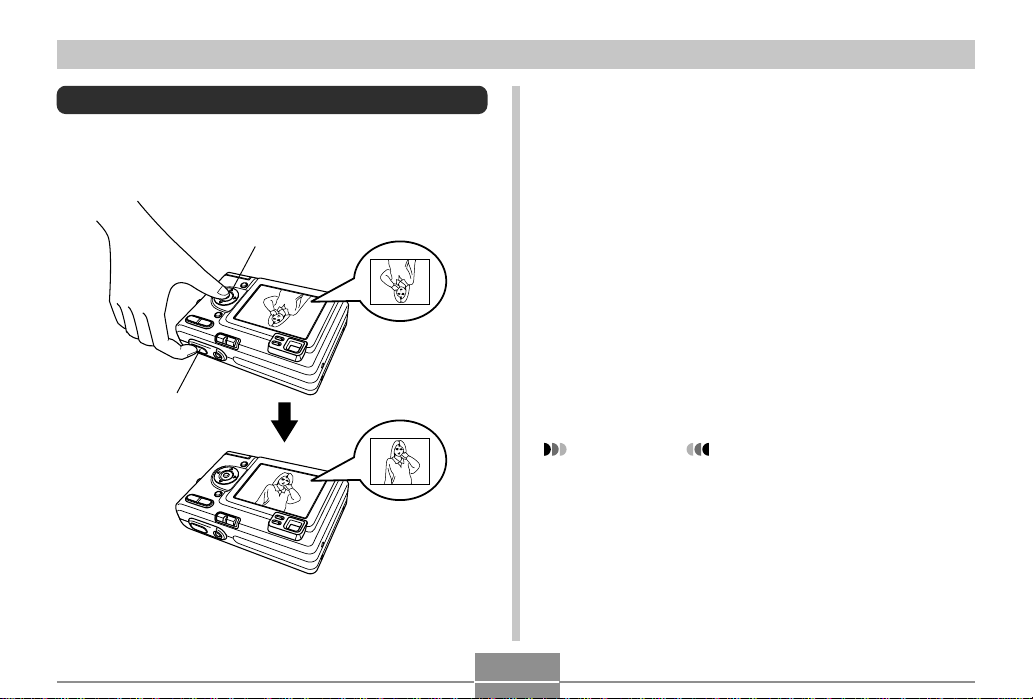
LECTURE
Inversion de l’affichage
Pour inverser l’affichage de 180 degrés, procédez de la
façon suivante. Ceci vous permet de montrer à une autre
personne les photos prises.
[SET]
T
E
S
Déclencheur
1.
En mode PLAY, utilisez [] et [] pour faire
défiler les photos sur l’écran et afficher celle
que vous voulez voir.
2.
Appuyez en même temps sur le déclencheur
et sur [SET].
• L’image s’inverse de 180 degrés. L’histogramme ou
tout autre information affichée est dégagé lorsque la
photo est inversée.
• Lorsqu’une photo est tournée, vous pouvez utiliser
[] et [] pour afficher une autre photo, si
nécessaire.
3.
Pour revenir à la position normale de la
photo, appuyez sur un bouton quelconque à
l’exception de [], [], [] ou [].
T
E
S
• Il n’est pas possible de voir une séquence vidéo
pendant l’inversion d’affichage.
• Il n’est pas possible d’inverser une photo agrandie,
l’écran 9 photos, l’écran de calendrier ou une
séquence vidéo.
81
IMPORTANT !
Page 82

LECTURE
Agrandissement de la photo affichée
Procédez de la façon suivante pour faire un zooming sur la
photo affichée et l’agrandir jusqu’à quatre fois sa taille
normale.
1.
En mode PLAY, utilisez [] et [] pour
afficher la photo souhaitée.
2.
Appuyez sur le
bouton de zoom ( )
pour agrandir la
photo.
• Un indicateur montrant
le rapport de focale
actuel apparaît.
• Vous pouvez basculer
entre la photo agrandie
et la photo normale en
appuyant sur [MENU].
Rapport de focale actuel
3.
Utilisez [], [], [] et [] pour décaler la
photo vers le haut, le bas, la gauche ou la
droite.
4.
Appuyez sur [MENU] pour rétablir la taille
originale de la photo.
IMPORTANT !
• Il n’est pas possible d’agrandir une séquence vidéo.
• Selon la taille originale de la photo, il peut être
impossible d’obtenir une photo exactement quatre
fois plus grande.
82
Page 83

LECTURE
Redimensionnement de la photo
Vous pouvez procéder de la façon suivante pour changer
la taille d’une photo : SXGA (1280 x 960 pixels) ou VGA
(640 x 480 pixels).
• VGA est la taille de photo optimale lorsqu’on veut joindre
des photos à du courrier électronique ou les incorporer à
des pages Web.
1.
En mode PLAY, appuyez sur [MENU].
2.
Sélectionnez l’onglet
“PLAY”,
“Redimensionner”,
puis appuyez sur [].
3.
Utilisez [] et [] pour faire défiler les photos
et afficher celle que vous voulez
redimensionner.
4.
Utilisez [] et [] pour sélectionner le réglage
souhaité et appuyez sur [SET].
Pour :
Redimensionner à 1280 x 960 pixels
(SXGA)
Redimensionner à 640 x 480 pixels
(VGA)
Annuler le redimensionnement
IMPORTANT !
• Lorsqu’une photo est redimensionnée, un nouveau
fichier est créé pour cette photo. Le fichier de la
photo originale n’est pas supprimé.
• Il n’est pas possible de redimensionner les photos à
moins de 640 x 480 pixels.
• Seules les photos enregistrées avec cet appareil
peuvent être redimensionnées.
• Si le message “Fonction invalide pour ce fichier.”
apparaît, l’image actuelle ne peut pas être
redimensionnée.
• Il n’est pas possible de redimensionner une photo si
la mémoire ne peut pas contenir la nouvelle version.
Sélectionnez le
réglage :
1280 x 960
640 x 480
Annuler
83
Page 84

LECTURE
Rognage d’une photo
Procédez de la façon suivante pour rogner une partie d’une
photo agrandie et utiliser la partie restante pour la joindre à
un message, une page web, etc.
1.
En mode PLAY, utilisez [] et [] pour faire
défiler les photos et afficher celle que vous
voulez rogner.
2.
Appuyez sur [MENU].
3.
Sélectionnez l’onglet
“PLAY”, puis
“Rogner” et appuyez
sur [].
• Un cadre de rognage
apparaît.
4.
Utilisez le bouton de zoom ( ) pour
agrandir ou rétrécir le cadre.
• La taille de la limite de rognage dépend de la taille
de la photo sur l’écran.
5.
Utilisez [], [], [] et [] pour déplacer la
limite de rognage vers le haut, le bas, la
gauche ou la droite jusqu’à ce que la partie
souhaitée de la photo soit délimitée.
6.
Appuyez sur [SET] pour extraire la partie de la
photo comprise dans les limites de rognage.
• Si vous voulez annuler l’opération à ce moment,
appuyez sur [MENU].
IMPORTANT !
• Lorsqu’une photo est rognée, un nouveau fichier est
créé pour cette photo. Le fichier de la photo originale
n’est pas supprimé.
• Une séquence vidéo ne peut pas être rognée.
• Une photo enregistrée avec un autre modèle
d’appareil photo ne peut pas être rognée.
• Si le message “Fonction invalide pour ce fichier”
apparaît, c’est que la photo actuelle ne peut pas être
rognée.
• Le rognage ne peut pas être effectué si la mémoire
n’est pas suffisante pour conserver l’image rognée.
84
Page 85

LECTURE
Lecture de séquences vidéo
Procédez de la façon suivante pour voir une séquence
vidéo enregistrée dans le mode Séquence vidéo.
1.
En mode PLAY,
appuyez sur [] ou
[] pour faire défiler
les images jusqu’à ce
que la séquence
vidéo que vous
voulez voir
apparaisse.
2.
Appuyez sur [SET].
• La séquence commence.
Icône de séquence vidéo
85
• Vous pouvez effectuer les opérations suivantes
pendant la lecture d’une séquence vidéo.
Pour :
Avancer ou reculer
Faire une pause ou
continuer
Avancer ou reculer d’une
image pendant la pause
Annuler la lecture
IMPORTANT !
• Les séquences vidéo ne peuvent pas être répétées.
Pour voir plus d’une fois une séquence vidéo,
recommencez les opérations mentionnées ci-dessus.
• Notez qu’avec cet appareil photo vous ne pouvez
pas entendre le son des séquences vidéo. Il faut
transférer le fichier sonore sur un ordinateur (page
124) pour écouter le son.
Vous devez :
Appuyer en continu sur []
ou [].
Appuyer sur [SET].
Appuyer sur [] et [].
Appuyer sur [MENU].
Page 86

LECTURE
Affichage de 9 images à la fois
Procédez de la façon suivante pour afficher neuf images à
l’écran.
1.
En mode PLAY, appuyez sur le bouton de
zoom ( ).
• L’écran à 9 photos apparaît avec autre centre la
photo affichée à l’étape 2, entourée du cadre de
sélection.
• L’écran de calendrier s’affiche par une double
pression du bouton de zoom ( ).
• S’il n’y a pas plus de neuf photos, celles-ci sont
affichées dans l’ordre et la 1e photo apparaît dans le
coin supérieur gauche, entourée du cadre de
sélection.
2.
Utilisez [], [], [] et [] pour déplacer le
cadre et sélectionner la photo souhaitée. Si
vous appuyez sur [] lorsque le cadre de
sélection est dans la colonne de droite ou sur
[] lorsque qu’il est dans la colonne de
gauche, les neuf photos suivantes ou
précédentes apparaissent.
86
Exemple: Si 20 photos sont enregistrées et la 1e photo
3.
Appuyez sur un bouton sauf [], [], [] et
est affichée
17 18 19
20 1 2
345
678
91011
12 13 14
15 16 17
18 19 20
1
[] pour afficher la photo sélectionnée en
grand.
2 3
Page 87

LECTURE
Sélection d’une photo particulière sur l’écran à 9 photos
1.
Affichez l’écran à 9 photos.
2.
Utilisez [], [], []
et [] pour déplacer
le cadre de sélection
vers le haut, le bas, la
gauche ou la droite
jusqu’à ce qu’il soit
sur la photo que vous
voulez voir.
3.
Appuyez sur un
bouton sauf [], [],
[] et [] pour
afficher la photo
sélectionnée.
• La version complète de
la photo sélectionnée
est affichée en grand.
Cadre de sélection
Affichage de l’écran de calendrier
Procédez de la façon suivante pour afficher un calendrier
d’un mois.
Lorsque le calendrier est affiché, vous pouvez sélectionner
une date pour afficher la première photo prise à cette date.
Ceci permet de retrouver facilement une image.
1.
En mode PLAY, appuyez deux fois sur le
bouton de zoom ( ).
• Vous pouvez aussi afficher l’écran de calendrier (en
mode PLAY) en appuyant sur [MENU], sélectionnant
l’onglet “PLAY”, puis “Calendrier” et en appuyant sur
[].
2.
Utilisez [], [], []
ou [] pour déplacer
le curseur de
sélection de date sur
le calendrier.
• Procédez comme
indiqué dans
“Changement du format
de la date” à la page
113 pour spécifier le
format de la date.
Curseur de
sélection de date
87
Mois/Année
Page 88

LECTURE
• La photo affichée sur le calendrier pour chaque date
est la première enregistrée à cette date.
• Il suffit d’appuyer sur [] lorsque le curseur de
sélection de date est sur la première ligne du
calendrier pour afficher le mois précédent.
• Il suffit d’appuyer sur [] lorsque le curseur de
sélection de date est sur la dernière ligne du
calendrier pour afficher le mois suivant.
• Pour sortir de l’écran de calendrier, appuyez sur
[MENU] ou sur le bouton de zoom ( ).
• apparaît au lieu de la photo lorsque la date
contient des données qui ne peuvent pas être
affichées par cet appareil photo.
3.
Pour voir la photo d’une date en grand,
positionnez le curseur de sélection de date
sur la date et appuyez sur [SET].
• La première image enregistrée à la date
sélectionnée apparaît.
Lecture en diaporama
Pendant la lecture en diaporama, les photos défilent
automatiquement dans l’ordre à intervalles fixes.
1.
En mode PLAY, appuyez sur [MENU].
2.
Sélectionnez l’onglet “PLAY”, “Diaporama”,
puis appuyez sur [].
88
Page 89

LECTURE
3.
Réglez les paramètres du diaporama.
• Voir les pages indiquées ci-dessous pour le détail.
Pour le détail sur le
réglage des paramètres :
Image
Durée
Intervalle
Reportez-vous à :
“Spécifier les photos du
diaporama” à la page 90.
“Spécifier la durée du
diaporama” à la page 91.
“Spécifier l’intervalle des
photos” à la page 91.
4. Sélectionnez “Démarrer”, puis appuyez sur
[SET].
• Le diaporama démarre.
5.
Pour arrêter le diaporama, appuyez sur un
bouton.
• Le diaporama s’arrête automatiquement après
l’écoulement de la “Durée” spécifiée.
IMPORTANT !
• Pendant le changement de photo aucun bouton n’est
opérationnel. Il faut attendre que la photo soit
complètement affichée avant de toucher à un
bouton, ou bien maintenir le bouton enfoncé jusqu’à
ce que la photo s’arrête.
• Les photos copiées depuis un autre appareil photo
numérique ou depuis un ordinateur peuvent
apparaître plus lentement que vous ne l’avez spécifié
par l’intervalle.
89
Page 90

LECTURE
Spécifier les photos du diaporama
1.
Utilisez [] et [] pour sélectionner “Image”,
puis appuyez sur [].
2.
Sélectionnez le réglage souhaité, puis
appuyez sur [SET].
Pour :
Inclure toutes les photos de la
mémoire de fichiers dans le diaporama
Afficher une seule image
Inclure toutes les photos du dossier
FAVORIS (page 104)
3.
Sélectionnez “Démarrer”, puis appuyez sur
[SET].
• Le diaporama commence.
Sélectionnez ce
réglage :
Tout
Une image
Favoris
■ Sélection d’une photo précise pour le
diaporama
Lorsque vous sélectionnez “Une image” comme type de
diaporama, une seule photo est affichée en continu.
Utilisez ce réglage si vous voulez afficher une photo
particulière qui doit rester à l’écran lorsque l’appareil photo
est sur la station USB (Fonction Cadre de photo). Procédez
de la façon suivante pour spécifier la photo souhaitée.
1.
Sélectionnez “Une image”, puis appuyez sur
[].
2.
Utilisez [] et [] pour faire défiler les photos
jusqu’à ce que celle que vous voulez
apparaisse sur l’écran.
3.
Appuyez sur [SET]
pour valider la
sélection et revenir
au menu.
• Il suffit d’appuyer sur
[MENU] au lieu de
[SET] pour revenir au
menu sans valider la
sélection.
90
Page 91

LECTURE
Spécifier la durée du diaporama
1.
Utilisez [] et [] pour sélectionner “Durée”.
2.
Utilisez [] et [] pour spécifier la durée
souhaitée, puis appuyez sur [SET].
• Vous pouvez spécifier de 1 à 60 minutes comme
durée.
3.
Sélectionnez “Démarrer”, puis appuyez sur
[SET].
• Le diaporama démarre.
Spécifier l’intervalle des photos
1.
Utilisez [] et [] pour sélectionner
“Intervalle”.
2.
Utilisez [] et [] pour spécifier le réglage
d’intervalle souhaité, puis appuyez sur [SET].
• Vous pouvez spécifier “MAX” ou une valeur comprise
entre 1 et 30 secondes comme intervalle. Dans le
cas d’un fichier de séquence vidéo, la séquence est
reproduite du début à la fin, quel que soit le réglage
d’intervalle.
3.
Sélectionnez “Démarrer”, puis appuyez sur
[SET].
• Le diaporama démarre.
91
Page 92
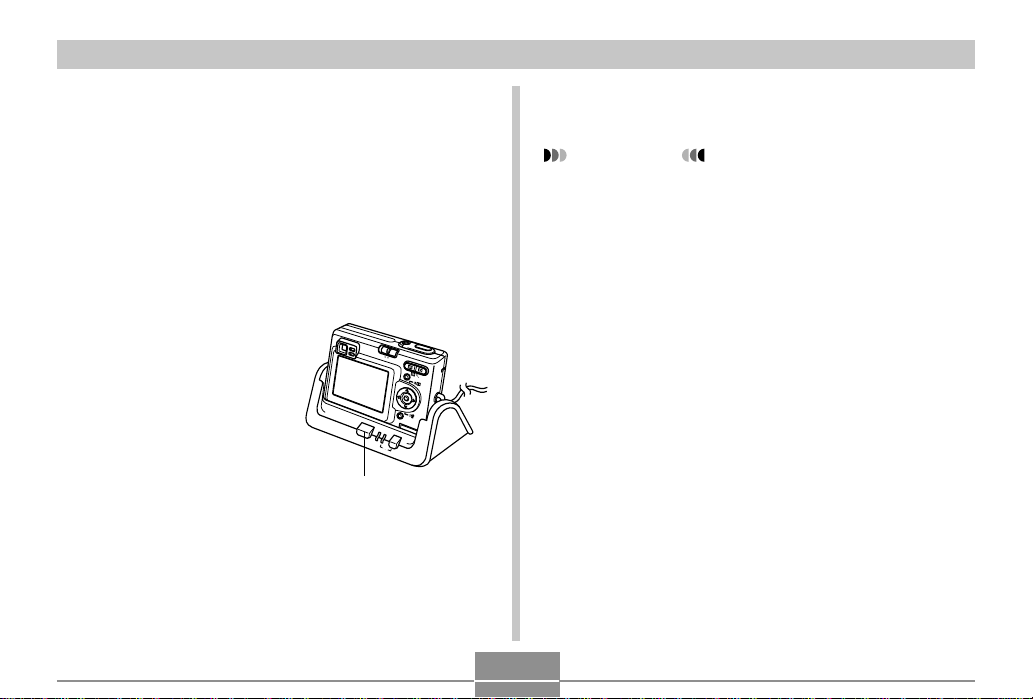
LECTURE
Emploi comme Cadre de photo
La fonction “Cadre de photo” permet de spécifier la photo
qui doit apparaître sur l’écran lorsque l’appareil photo est
posé sur la station USB. Vous pourrez ainsi faire un
diaporama ou bien laisser une photo particulière affichée
sans craindre d’user la batterie.
1.
Posez l’appareil photo sur la station USB.
• Ne posez pas l’appareil photo sur la station USB
lorsqu’il est allumé.
2
. Appuyez sur le bouton
[PHOTO] de la station
USB.
• Le diaporama commence
avec les photos ou la
photo spécifiées dans
“Spécifier les photos du
diaporama” (page 90).
• Pour afficher le menu de
paramètres du
diaporama, appuyez sur
[MENU]. Pour redémarrer
le diaporama, appuyez
sur [MENU] quand le
menu est affiché ou bien
sélectionnez “Démarrer”,
puis appuyez sur [SET].
PL
A
Y
PH
O
TO
CHARGE
[PHOTO]
REC
M
E
N
U
SET
D
IS
P
USB
3
. Pour arrêter le diaporama, appuyez une
nouvelle fois sur [PHOTO].
IMPORTANT !
• La batterie n’est pas rechargée pendant le
diaporama. Pour recharger la pile, arrêtez le
diaporama.
92
Page 93

LECTURE
Rotation de la photo
Procédez de la façon suivante pour tourner la photo de 90
degrés et valider l’orientation obtenue pour cette image.
Par la suite, la photo apparaîtra toujours dans cette
position lors d’un diaporama (page 88) ou sur l’écran de
l’ordinateur. Notez que les photos sont automatiquement
orientées correctement pendant le diaporama. La rotation
de photo permet d’afficher correctement les photos prises
en hauteur pendant un diaporama.
4.
Sélectionnez
“Tourner”, puis
appuyez sur [SET].
• La photo tourne de 90
degrés vers la droite.
5.
Lorsque les réglages sont terminés, appuyez
sur [MENU] pour sortir de l’écran de réglage.
1.
En mode PLAY, appuyez sur [MENU].
2.
Sélectionnez l’onglet “PLAY”, “Rotation”,
puis appuyez sur [].
3.
Utilisez [] et [] pour faire défiler les photos
jusqu’à ce que celle que vous voulez
apparaisse à l’écran.
IMPORTANT !
• Il n’est pas possible de tourner une photo protégée.
93
Page 94

SUPPRESSION DE FICHIERS
SUPPRESSION DE FICHIERS
Vous pouvez supprimer un seul fichier ou tous les fichiers
actuellement enregistrés.
IMPORTANT!
• Notez qu’il n’est pas possible d’annuler la
suppression de fichier. Lorsqu’un fichier est
supprimé, il disparaît. Assurez-vous que vous n’avez
plus besoin d’un fichier avant de le supprimer. En
particulier, vérifiez bien tous les fichiers enregistrés
sur l’appareil photo avant de les supprimer.
• Une fichier protégé ne peut pas être supprimé. Pour
le supprimer, il faut désactiver la protection (page
97).
• Les fichiers ne peuvent pas être supprimés s’ils sont
protégés (page 98).
Suppression d’un seul fichier
Procédez de la façon suivante pour supprimer un seul
fichier.
1.
En mode PLAY,
appuyez sur [] ( ).
2.
Utilisez [] et [] pour faire défiler les fichiers
et afficher celui que vous voulez supprimer.
3.
Utilisez [] et [] pour sélectionner
“Supprimer”.
• Pour abandonner l’opération sans rien supprimer,
sélectionnez “Annuler”.
4.
Appuyez sur [SET] pour supprimer le fichier.
• Répétez les opérations 2 à 4 pour supprimer d’autres
fichers, si nécessaire.
5.
Appuyez sur [MENU] pour dégager le menu.
94
Page 95

SUPPRESSION DE FICHIERS
IMPORTANT !
• Si un fichier ne peut pas être supprimé pour une
raison quelconque, le message “Fonction invalide
pour ce fichier”. apparaît lorsque vous essayez de le
supprimer.
Suppression de tous les fichiers
La procédure suivante supprime tous les fichiers
enregistrés qui n’ont pas été protégés.
1.
En mode PLAY, appuyez sur [] ( ).
2.
Utilisez [] et [] pour sélectionner
“Supprimer tout”, puis appuyez sur [SET].
3.
Utilisez [] et [] pour sélectionner “Oui”.
• Pour abandonner l’opération sans rien supprimer,
sélectionnez “Non”.
4.
Appuyez sur [SET] pour supprimer tous les
fichiers.
95
Page 96

GESTION DES FICHIERS
GESTION DES FICHIERS
Les différentes fonctions de gestion de l’appareil photo
sont d’un emploi très simples. Vous pouvez protéger vos
fichiers pour qu’ils ne soient pas supprimés ou désigner les
fichiers que vous voulez imprimer (grâce au format DPOF).
Dossiers
Un répertoire de dossiers est automatiquement créé dans
la mémoire flash ou sur la carte mémoire, et les photos
sont sauvegardées dans ce répertoire.
Dossiers et fichiers
Chaque photo prise est automatiquement sauvegardée
dans un dossier désigné par un numéro. La mémoire peut
contenir jusqu’à 900 dossiers. Les noms des dossiers sont
générés de la façon suivante.
Exemple : Nom du 100e dossier
100CASIO
Numéro de série (3 chiffres)
Chaque dossier peut contenir des fichiers numérotés
jusqu’à 9 999.
Si vous essayez de sauvegarder un 10 000e fichier dans un
dossier, le numéro de dossier suivant sera créé. Les noms
de dossier sont générés de la façon suivante.
Exemple : Nom du 26e fichier
CIMG0026.JPG
Extension
Numéro de série (4 chiffres)
• Le nombre réel de fichiers que vous pouvez stocker sur la
carte mémoire dépend des réglages de qualité d’images,
de la capacité de la carte, etc.
• Pour le détail sur la structure du répertoire, voir “Structure
du répertoire de la mémoire” à la page 136.
96
Page 97

GESTION DES FICHIERS
Protection des fichiers
Un fichier protégé ne peut pas être effacé (page 94). Vous
pouvez protéger chaque fichier séparément ou bien tous
les fichiers en une seule opération.
Protéger un seul fichier
1.
En mode PLAY, appuyez sur [MENU].
2.
Sélectionnez l’onglet
“PLAY”, “Protéger”,
puis appuyez sur [].
3.
Utilisez [] et [] pour faire défiler les fichiers
et afficher celui que vous voulez protéger.
4.
Utilisez [] et [] pour
sélectionner “On”,
puis appuyez sur
[SET].
• Un fichier protégé est
indiqué par le symbole
.
• Pour déprotéger un
fichier, sélectionnez “Off”
à l’étape 4, puis appuyez
sur [SET].
5.
Appuyez sur [MENU] pour dégager le menu.
97
Page 98
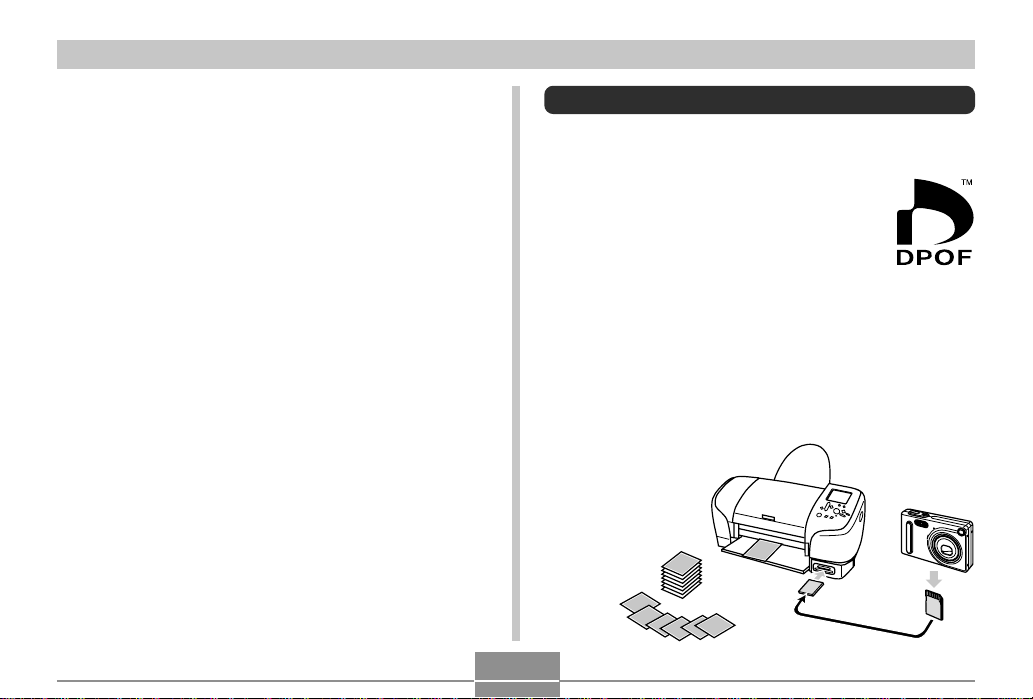
GESTION DES FICHIERS
Protéger tous les fichiers
1.
En mode PLAY, appuyez sur [MENU].
2.
Sélectionnez l’onglet “PLAY”, “Protéger”,
puis appuyez sur [].
3.
Utilisez [] et [] pour sélectionner “Tout :
On”, puis appuyez sur [SET].
• Pour déprotéger tous les fichiers, appuyez sur [SET]
à l’étape 3 de manière à afficher “Tout : Off”.
4.
Appuyez sur [MENU] pour dégager le menu.
DPOF
Les lettres “DPOF” sont l’abréviation de
“Digital Print Order Format”, un format conçu
pour l’enregistrement des photos sur les
cartes mémoire et d’autres supports. Ce
format est aussi utilisé pour l’impression des
photos des appareils photo numériques car il
permet d’indiquer l’ordre et le nombre des
copies à effectuer. Il permet d’imprimer des
photos sur une imprimante compatible DPOF
ou de les faire imprimer par un professionnel
selon les noms et les nombres de copies
spécifiés sur la carte.
Sur cet appareil photo, il faut sélectionner les photos après
les avoir affichées sur l’écran. Ne spécifiez pas de photos
par leur nom de fichier sans en vérifier le contenu.
■ Paramètres DPOF
Nom de fichier,
nombre de copies,
date
98
Page 99

GESTION DES FICHIERS
12
12
Pour régler les paramètres d’impression pour une seule photo
1.
En mode PLAY, appuyez sur [MENU].
2.
Sélectionnez l’onglet
“PLAY”, “DPOF”, puis
appuyez sur [].
3.
Utilisez [] et [] pour sélectionner
“Sélection”, puis appuyez surs [].
4.
Utilisez [] et [] pour
afficher la photo
souhaitée.
5.
Utilisez [] et [] pour spécifier le nombre de
tirages.
• Vous pouvez spécifier jusqu’à 99 tirages. Spécifiez
00 si vous ne voulez pas imprimer l’image.
6.
Pour horodater les photos, appuyez sur
[DISP] de sorte que
• Pour désactiver l’horodatage des photos, appuyez
sur [DISP] de sorte que
• Répétez les opérations 4 à 6 si vous voulez spécifier
d’autres photos à imprimer.
7.
Lorsque tous les réglages sont comme vous
12
1
apparaisse.
12
1
disparaisse.
voulez, appuyez sur [SET] pour les valider.
99
Page 100

GESTION DES FICHIERS
12
12
Pour régler les paramètres d’impression pour toutes les photos
1.
En mode PLAY, appuyez sur [MENU].
2.
Sélectionnez l’onglet “PLAY”, “DPOF”, puis
appuyez sur [].
3.
Utilisez [] et [] pour sélectionner “Tout” et
appuyez sur [] pour valider la sélection.
4.
Utilisez [] et [] pour
spécifier le nombre de
tirages.
• Vous pouvez spécifier
jusqu’à 99 tirages.
Spécifiez 00 si les photos
ne doivent pas être
imprimées.
5.
Pour horodater les photos, appuyez sur
[DISP] de sorte que
• Pour désactiver l’horodatage des photos, appuyez
sur [DISP] de sorte que
6.
Lorsque les réglages sont comme vous
12
1
apparaisse.
12
1
disparaisse.
voulez, appuyez sur [SET] pour les valider.
100
